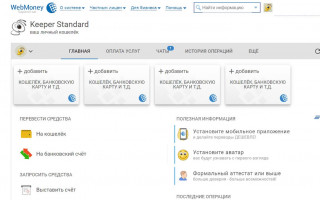За годы работы в интернете я протестировал несколько видов кошельков, и Webmoney в моем личном рейтинге занимает заслуженное первое место.
Он удобный, популярный и, что самое главное, безопасный. Процесс регистрации кошелька простой и быстрый, что придется по душе многим начинающим пользователям систем электронных платежей.
С помощью Вебмани можно получать заработанные деньги через интернет. Расплачиваться за хостинг. Совершать онлайн покупки. Покупать рекламу в интернете. Выводить деньги на карту Сбербанка. Пересылать деньги с кошелька на кошелек.
Расскажу подробно, как создать кошелек Вебмани.
Регистрируем WM кошелек c компьютера
Шаг №1. Переходим на главную страницу сайта по ссылке www.webmoney.ru. Нажимаем кнопку «Регистрация» в правой верхней части экрана.
Шаг №2. Система предложит ввести номер телефона и капчу (картинку) для получения кода подтверждения. Если цифры выглядят неразборчиво, обновите картинку, нажав на круглую стрелку. Введите номер телефона без указания кода и вбейте капчу.
Шаг №3. После этого Вам придет SMS с кодом подтверждения, который необходимо будет ввести в соответствующее поле и нажать кнопку «Далее». Если код так и не пришел в первые минуты, проверьте, правильно ли он был указан.
Если все верно, обратитесь в службу поддержки по ссылке https://support.wmtransfer.com/asp/mail.asp?id_e=65. В обращении укажите номер телефона, на который не был доставлен код подтверждения.
Шаг №4. Введите пароль. Он должен состоять из не менее 5 и не более 29 символов. Желательно придумать сложный пароль – использовать верхний регистр, сочетания букв и цифр.
Помните, что пароли вроде «12345678» или Вашей даты рождения – это то же самое, что держать бумажку с пин-кодом в кошельке вместе с банковской картой.
Отметьте галочками два пункта внизу. Естественно, внимательным образом прочитав все, с чем соглашаетесь)) Нажмите кнопку «Далее». На указанный номер телефона поступит SMS с логином и Webmoney-идентификатором (WMID).
Шаг №5. В браузере появится страница следующего вида:
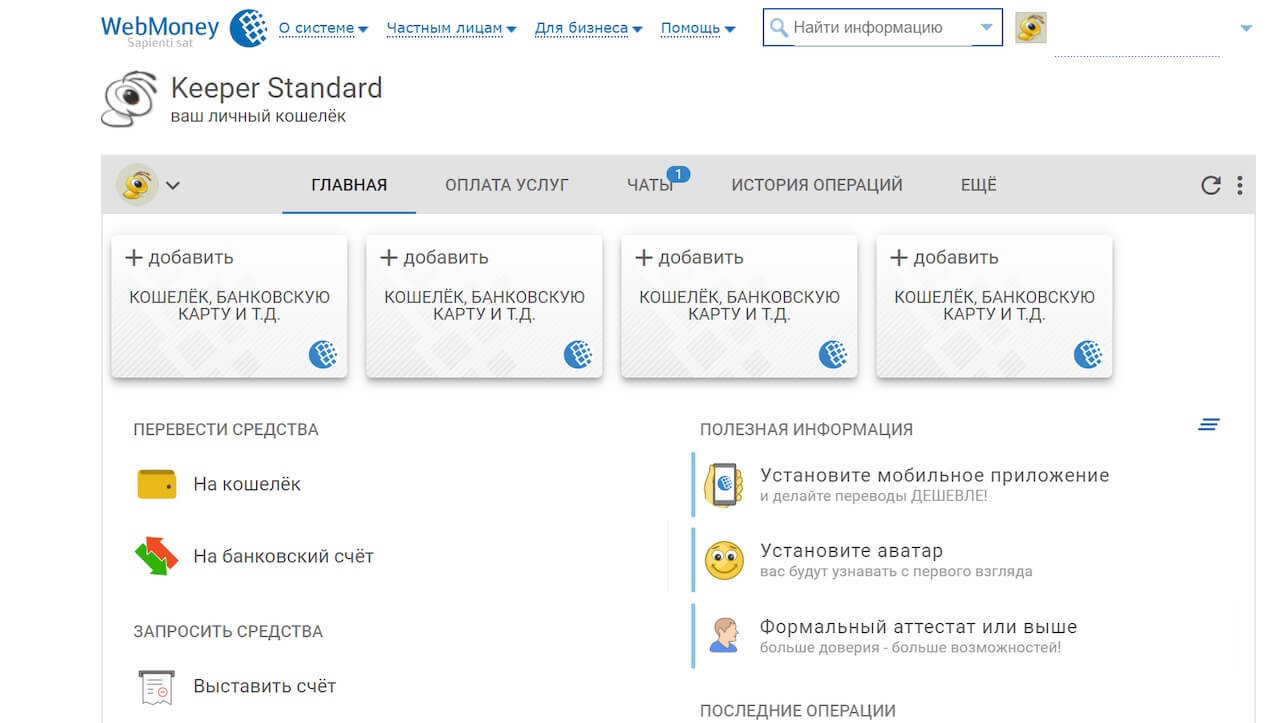
Шаг №6. Добавьте кошельки в тех валютах, которые планируете использовать. Например, если Вы совершаете расчеты в рублях, нажмите на вкладку «Добавить кошелек, банковскую карту и т.д.» – «Создать кошелек» – WMR.
Для операций в долларовом эквиваленте выберите пункт WMZ, в евро – WME, во вьетнамских донгах – WMV, в белорусских рублях – WMB, в казахстанских тенге – WMK. Можно создать несколько видов кошельков.
Шаг №7. После выбора типа кошелька нужно прочитать и подписать галочкой еще одно соглашение.
Шаг№8. Все, кошелек успешно создан, о чем нас радостно извещает сообщение в браузере. Можете начинать им пользоваться.
Создаем Вебмани кошелек с телефона
Шаг №1. Скачайте в AppStore или в PlayMarket приложение под названием Webmoney. Запустите его, пролистайте хвалебные песни о сервисе. Возможно, приложение запросит разрешение на отправку и просмотр SMS-сообщений. Для полноценной работы нажмите кнопку «Разрешить».
Шаг №2. Затем также введите номер телефона, капчу и код подтверждения. В приложении код обычно вводится автоматически.
Шаг №3. Далее система предложит ввести графический или цифровой код доступа, который защитит программу от несанкционированного доступа с Вашего смартфона. Я выбрал защиту цифровым кодом. Его следует ввести дважды.
Шаг №4. Затем система предложит использовать данные о местоположении для дополнительной защиты. Можете поставить или убрать галочку по собственному усмотрению.
Шаг №5. После этого следует разрешить или запретить получение PUSH-уведомлений о новых переводах, счетах и сообщениях.
Шаг №6. Затем Вам будет предложено разрешить или запретить работу приложения в фоновом режиме. Учтите, что такая работа увеличивает расход заряда батареи и интернет-трафика.
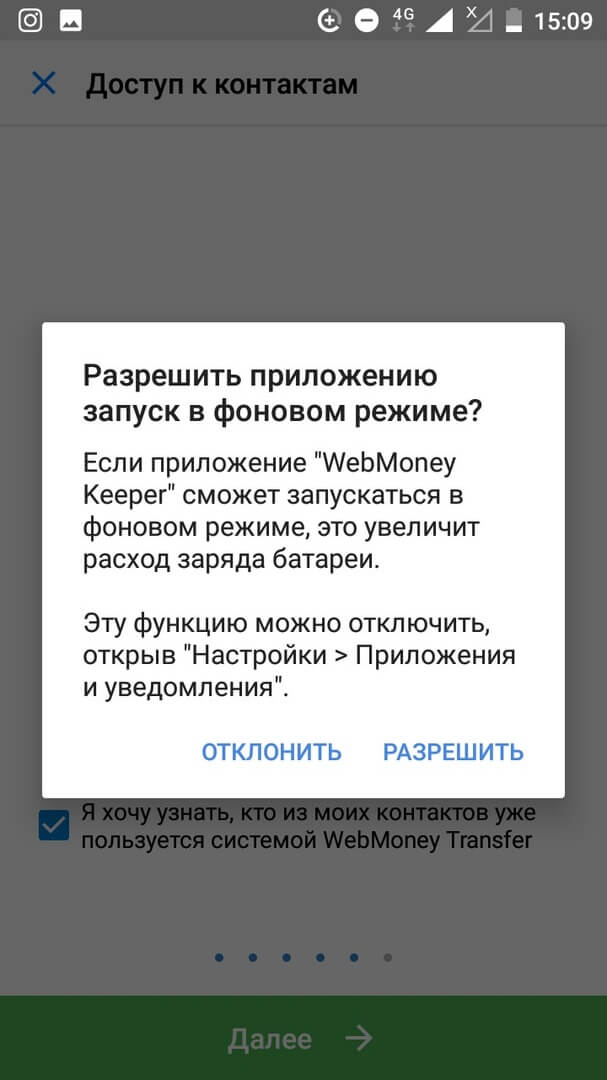
Шаг №7. Завершающий этап – создание кошельков. Процесс создания кошельков на мобильном телефоне такой же, как и на компьютере. Нужно выбрать тип кошелька, прочитать соглашение и нажать на кнопку OK.
Как видите, процесс регистрации Webmoney-кошелька не занимает много времени и не требует ввода большого количества данных.
Для начала работы достаточно указания действующего номера телефона. В дальнейшем для работы с большими суммами и вывода денежных средств могут понадобиться дополнительные данные.
ВебМани кошелек обзор
ВебМани кошелек позволяет пользователям интернета совершать безопасные транзакции в режиме реального времени с помощью единиц WebMoney (WM). Вам не нужен банковский счет или кредитная карта, чтобы начать работать с учетной записью WebMoney.
Также посредством интерфейса платежки вы можете проводить финансовые транзакции онлайн, переводить и получать средства, брать деньги в кредит, торговать на бирже, обменивать валюты и многое другое.
Регистрация на WebMoney пошаговая инструкция
Что такое WMID: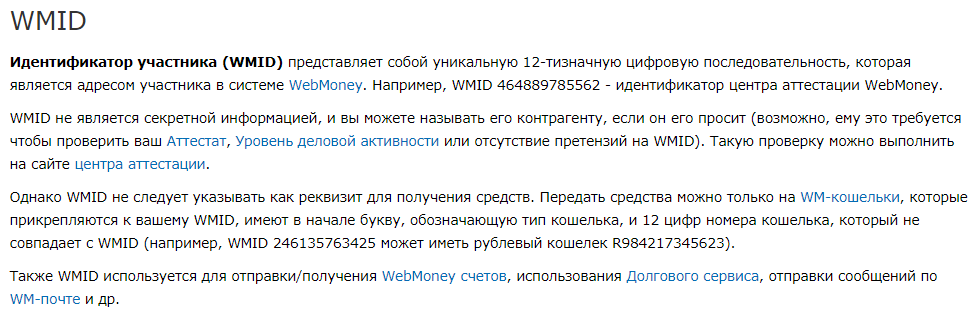 Дальше вам нужно создать кошельки (чтобы начать отправлять и получать платежи) и получить как минимум формальный аттестат (чтобы расширить лимиты и получить дополнительные возможности).
Дальше вам нужно создать кошельки (чтобы начать отправлять и получать платежи) и получить как минимум формальный аттестат (чтобы расширить лимиты и получить дополнительные возможности).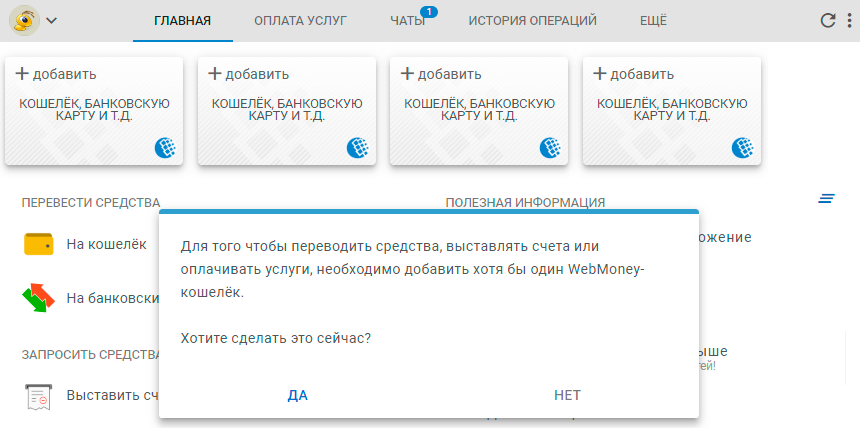
WebMoney кошельки
Чтобы помочь пользователям совершать различные операции и удовлетворять их потребности в интернете, Webmoney имеет стандартизированные кошельки для каждой валюты или денежных инструментов.
ВебМани типы кошельков
Соответственно, ВебМани это мультивалютный электронный кошелек, с помощью которого вы можете хранить, переводить, получать и обменивать популярные электронные валюты.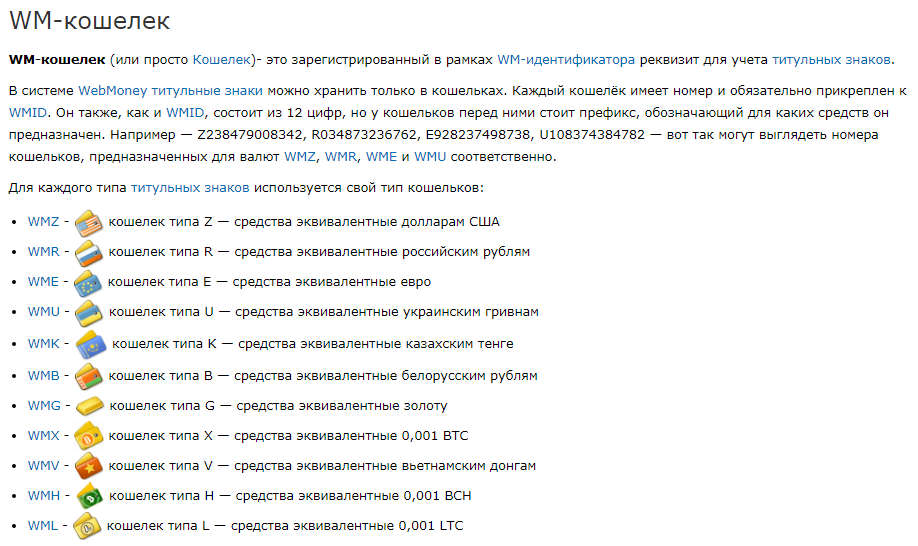 WebMoney как создать кошелек
WebMoney как создать кошелек
WebMoney аттестаты
WenMoney перевод средств
Посмотрите видео урок, в котором показано, как выгодно обменять валюты внутри платежной системы WebMoney:
Как вывести из WebMoney
Как пополнить WebMoney
Способы управления ВебМани кошельком
WebMoney комиссии
WebMoney E-num
Инструкция по регистрации в системе E-num:
Теперь вход в кошелек и совершение транзакций будет подтверждаться посредством E-num. Если у вас остались вопросы по работе с системой, справку о E-num читай здесь.
WebMoney оплата услуг
Поддержка пользователей
Мой отзыв о WebMoney
WebMoney – это электронный кошелек, которому доверяют многие пользователи интернета. Благодаря удобному обслуживанию, ВебМани доказывает свою ценность в качестве надежного решения для осуществления быстрых и безопасных денежных переводов в сети.
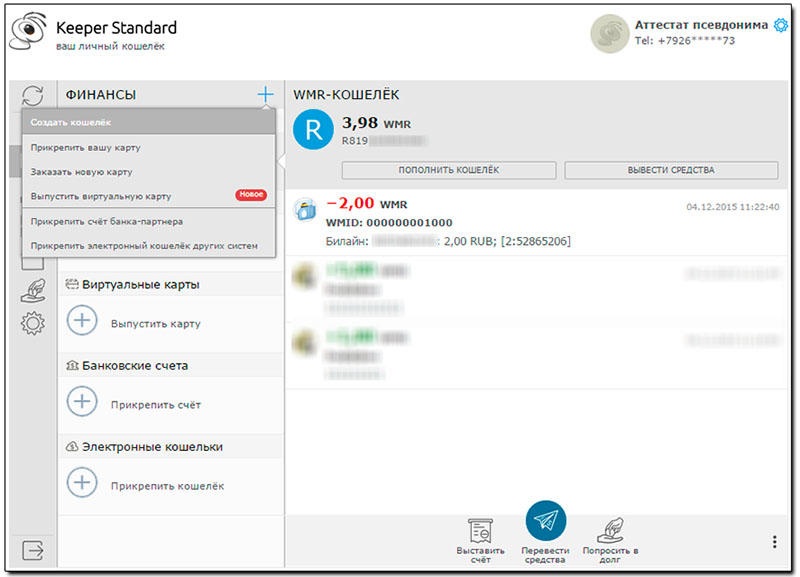
Прежде чем проходить процедуру создания кошелька Вебмани, необходимо выбрать подходящую категорию для определенной валюты. Различают следующие типы личных кошельков WM:
Что необходимо знать для открытия кошелька Webmoney
WM Keeper – это специальное программное обеспечение для управления электронным кошельком. Виды WM Keeper:
- Keeper Standard (Mini)
- Keeper WinPro (Classic)
- Keeper WebPro (Light)
- Keeper Mobile
—>
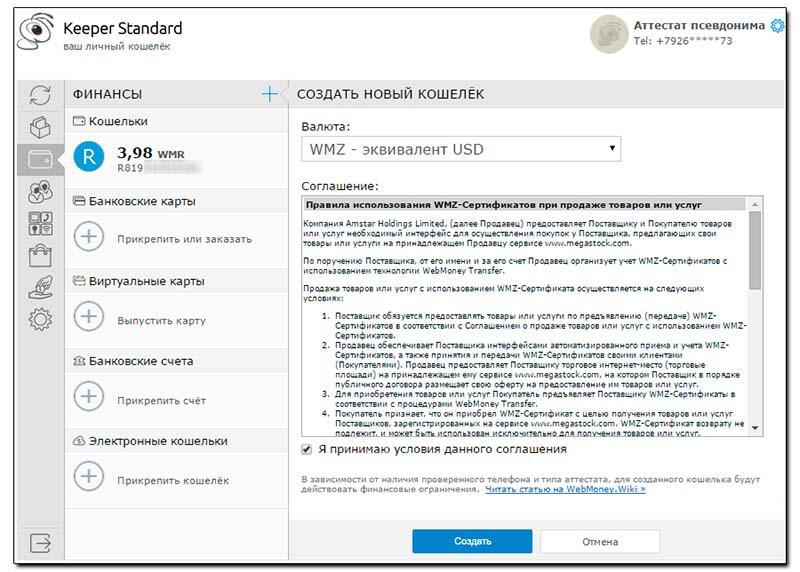
Интерфейс Keeper Standart достаточно дружественный, поэтому особой сложности в осуществлении операций нет. Для пользователей всегда доступна служба поддержки, также стоит заглянуть на страницу с FAQ.
Как завести электронный кошелек Вебмани
Для регистрации кошелька заходим в Keeper Standard (Mini), открываем вкладку «Финансы», далее идем в пункт «Кошельки» и нажимаем «+ Создать кошелек»
Далее для продолжения регистрации кошелька вам нужно определиться с валютой кошелька, подтвердить согласие с условиями Webmoney и нажать кнопку «Создать».
Если все было выполнено верно, система вышлет вам уведомление.
Система может не позволить создать вам электронный кошелек, если уровня вашего аттестата недостаточно для создания кошелька в той или иной валюте. В этом случае вам придет уведомление об отказе.
Как узнать номер электронного кошелька Webmoney
Таким образом, если вы создали долларовый кошелек, то увидите в левой колонке WMZ и далее – номер Z кошелька. Соответственно, для рубля будет кошелек WMR, а для гривны WMU. Вы также можете создать кошелек для евро WME и т. д. для валют других государств.
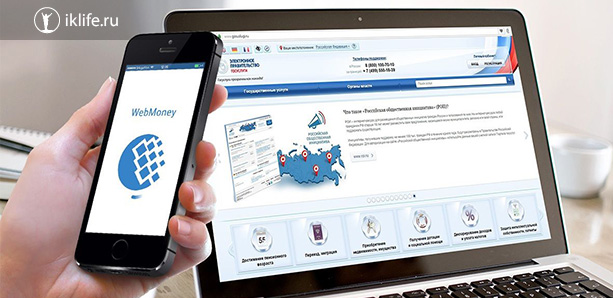
Всем здравствуйте и хорошего настроения. Хотите проникнуть в мир электронной коммерции? Сегодня разберём по шагам как создать кошелёк Вебмани. Моя инструкция учитывает все нюансы и научит вас пользоваться виртуальными деньгами.
В двух словах расскажу про схему работы в системе.
Каждому пользователю присваивается уникальный номер – WMID. Он используется для всех действий с аккаунтом.
Есть система кошельков, основные, конечно, это рублёвый и долларовый, но есть и множество других валют. Аббревиатура WMR для рублёвого, WMZ для долларов. Кошельки состоят из буквы R или Z и 12 цифр.
Зачем нужен электронный кошелёк
Если вы пришли в мир интернет-заработка, без виртуальных денег никуда. Это как онлайн-бумажник. За любую работу, например за выполнение задания на бирже WorkZilla, вам будут платить именно электронными деньгами.
Поэтому, первым делом, создавайте веб-кошельки, сейчас самые популярные – Яндекс Деньги и WebMoney. После этого спокойно ищите работу и получайте заслуженное вознаграждение.
Также это позволит:
- Совершать покупки через интернет в несколько кликов. Допустим, пополнение телефона займёт несколько секунд.
- Выводить деньги на пластиковую карту (при условии наличия нужного аттестата системы).
Регистрируемся в WM
Зарегистрироваться и завести себе кошелёк очень просто, это можно сделать даже без паспорта. Для этого заходим на сайт webmoney.ru через ваш любимый браузер. Нажимаем “Регистрация”.
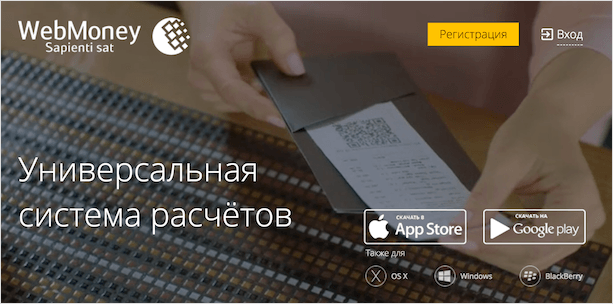
Первым делом введите свой действующий номер телефона. Рекомендую вводить номер телефона, которым регулярно пользуетесь, изменить его будет проблематично.
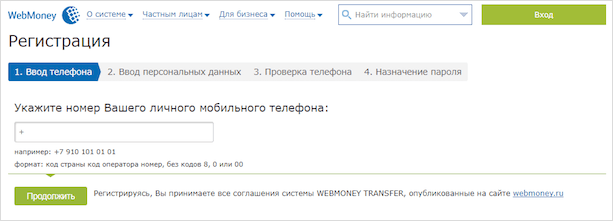
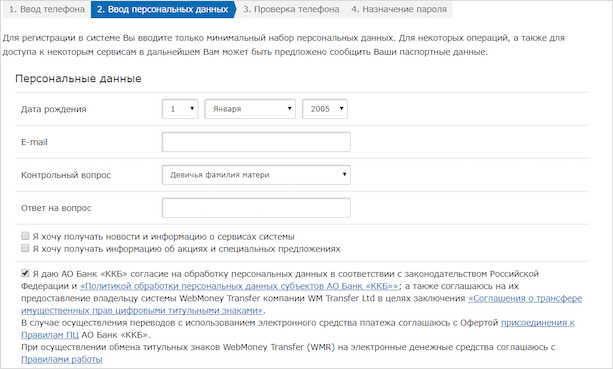
На следующем шаге вас попросят ещё раз проверить данные. Далее введите пароль, который придёт в SMS на указанный номер телефона.
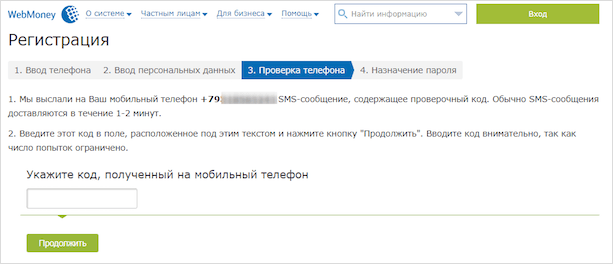
Придумайте пароль для входа. Желательно не использовать банальные сочетания цифр. Введите код, указанный на картинке, чтобы продолжить.
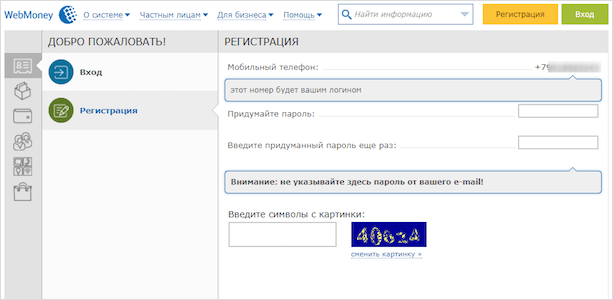
Регистрация завершена. Проверьте свою электронную почту, там будет ссылка для активации вашей учетной записи. Пройдите по ней.
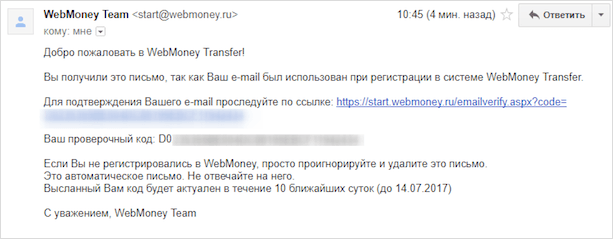
Дальше код авторизации подставится автоматически. Если этого не произошло, скопируйте его из письма, введите код с картинки и нажмите “Проверить”.
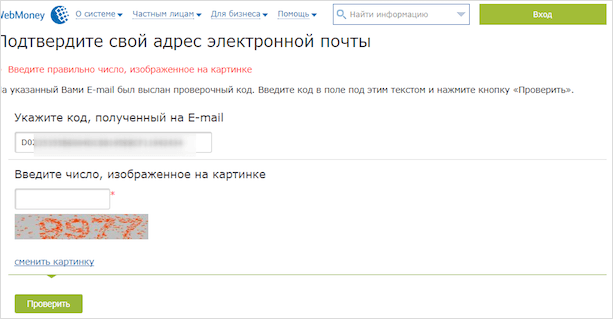
Получите сообщение, что email подтверждён.
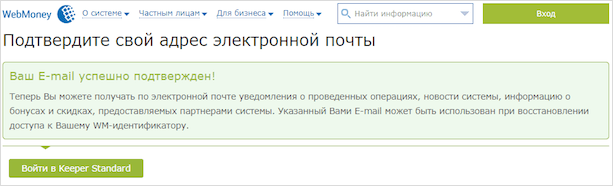
Создание кошелька
В личном кабинете кликаем на раздел “Финансы”.
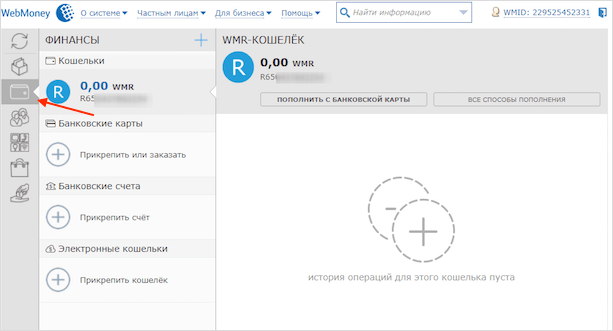
Жмём синий плюсик и выбираем “Создать кошелёк”.
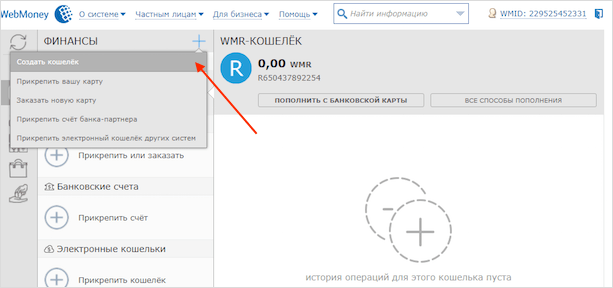
Выбираем валюту. Знакомимся и принимаем условия соглашения, нажимаем “Создать”.
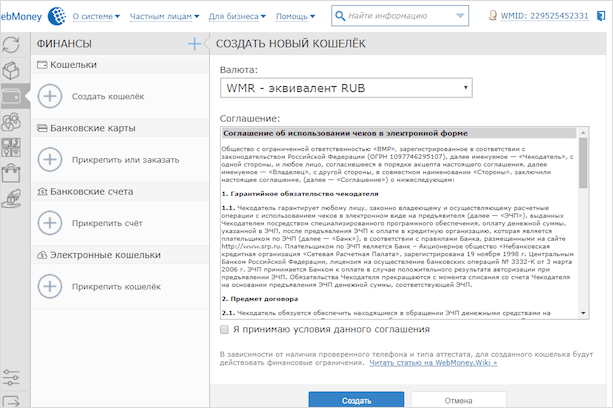
Я создал два основных кошелька – долларовый и рублёвый. Смотрите на скриншоте, вот эти номера можете давать заказчикам, чтобы получать деньги, заработанные в интернете.
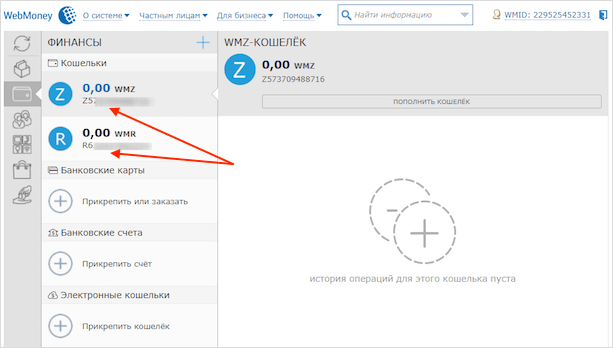
Чуть позже расскажу, как расширить функционал WebMoney, получив следующие аттестаты.
Теперь можете скачать приложение WebMoney Keeper на своё мобильное устройство для удобства управления личным кабинетом.
Заключение
Поздравляю. Вы сделали первый шаг к получению денег в интернете. Уже сегодня можете получить свой первый гонорар. Просто дайте заказчику свой новенький номер кошелька Вебмани, качественно выполните задание и дождитесь зачисления заработной платы.
Свои вопросы задавайте в комментариях. Всего вам хорошего.
- Что такое Вебмани и Вебмани кошелек
- Пошаговая инструкция по работе с Webmoney
- Создание аккаунта
- Пополнение кошелька
- Вывод средств из системы
- Привязка карты
- Обменники Webmoney
- Какие операции можно выполнять через Webmoney
Что такое Вебмани и Вебмани кошелек
Одной из причин этого является уникальность сервиса и относительная сложность при работе с ним. Однако разобравшись, можно получить возможности и преимущества, которые не способна предложить ни одна другая платежная система.

Webmoney — это не обычный электронный кошелек. Технология системы основана на предоставлении всем участникам единых условий и сервисов по управлению своими имущественными правами и ценностями, хранящимися в специальных компаниях — гарантах.
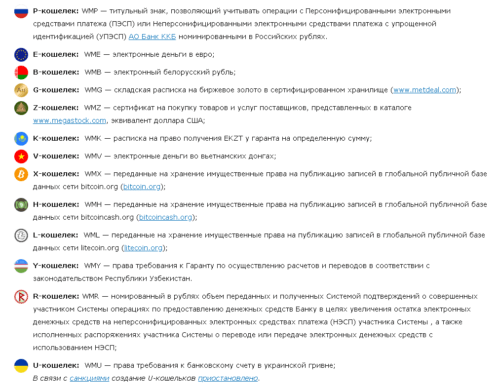
Участники вправе открывать свои кошельки у любого гаранта, но для удобства все они помещаются в единый кабинет — keeper, которому присваивается идентифицирующий номер пользователя — WMID.
Для получения полноценного доступа к системе и возможности взаимодействия с другими участниками, пользователь должен предоставить личные данные о себе. Вся информация проверяется в специальном сервисе WM-аттестации https://passport.webmoney.ru/asp/pasMain.asp.
По результатам выполнения операций с другими пользователями, каждому участнику присваивается специальный уровень — BL.
Пошаговая инструкция по работе с Webmoney
Разберем, как пользоваться Вебмани при совершении базовых действий и операций.
Создание аккаунта
Создать аккаунт можно через веб-приложение WM Keeper Standart на официальном сайте. Регистрация в системе происходит в несколько этапов:
После нажатия кнопки «Регистрация» откроется окно, в котором нужно указать свой номер телефона:
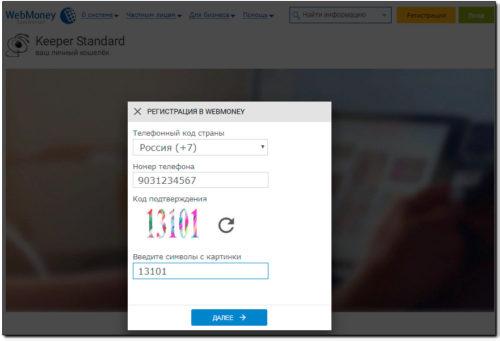
Далее происходит стандартное подтверждение путем указания кода из SMS сообщения:
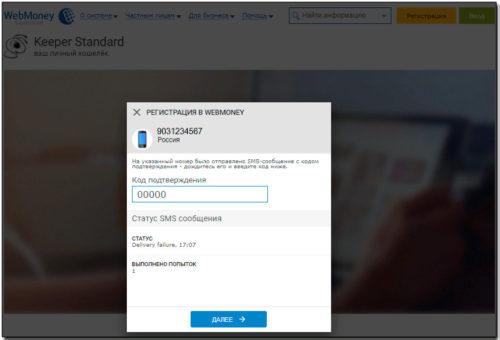
Затем произойдет проверка регистраций на указанный номер телефона. Если они есть, система предложит пройти перерегистрацию либо войти в существующий аккаунт:
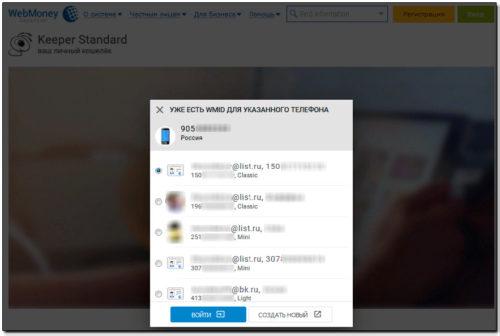
В конце задается пароль на русском или английском языке:
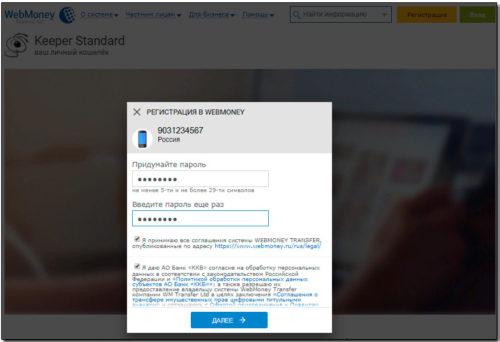
После окончания регистрации произойдет автоматическая авторизация, и система предложит создать первый кошелек:
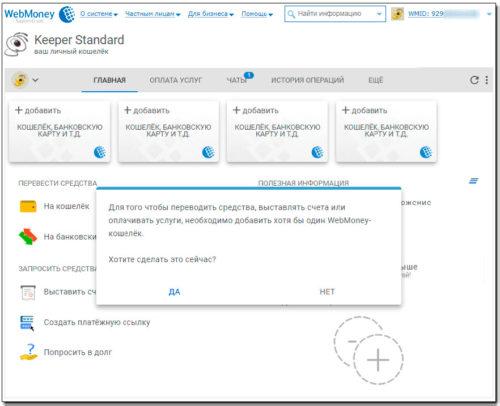
Учитывая, что WebMoney — это не обычный платежный сервис, пользователю доступно открытие нескольких кошельков: от рублевых и валютных до специальных под криптовалюту. При необходимости лишние счета всегда можно удалить.
Пополнение кошелька
В зависимости от валюты открытого кошелька, различаются способы его пополнения, а также комиссия. Вариантов очень много, и посмотреть их все можно на следующей странице http://www.webmoney.ru/rus/inout/topup.shtml#bank-card_method:
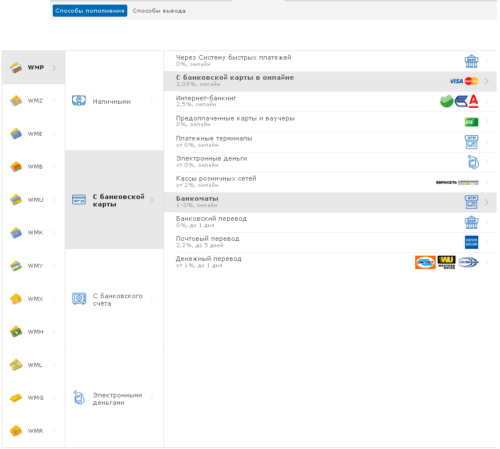
Вывод средств из системы
Вариантов вывода также много, и они различаются скоростью, комиссией и другими условиями http://www.webmoney.ru/rus/inout/withdraw2.shtml:
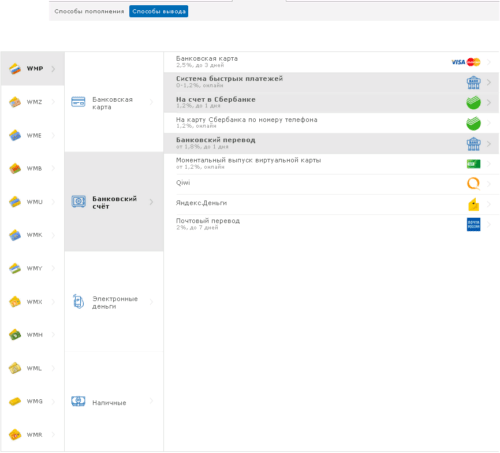
Привязка карты
Для этого нужно перейти на специальную страницу https://banks.webmoney.ru/Home, авторизоваться в личном кабинете и нажать кнопку «Прикрепить»:
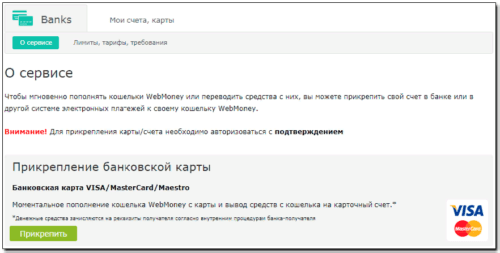
Далее выбрать кошелек из списка существующих:
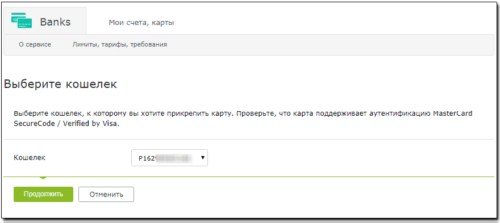
Ввести платежные данные карты и сумму перевода, которая необходима для подтверждения:
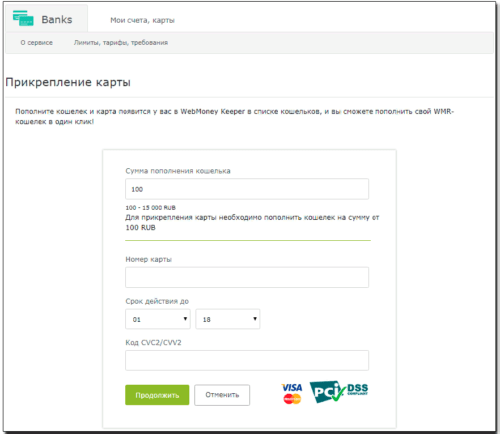
После стандартного подтверждения новая карта появится в личном кабинете:
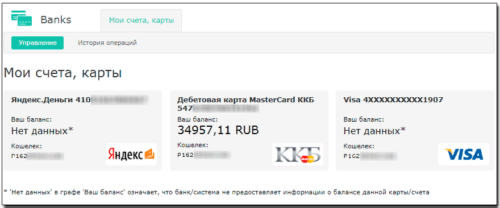
Необходимо учитывать, что привязка рублевой банковской карты доступна только резидентам РФ.
Обменники Webmoney
Вебмани-кошелек предлагает 3 основных способа обмена денежных средств, каждый из которых имеет свои особенности.
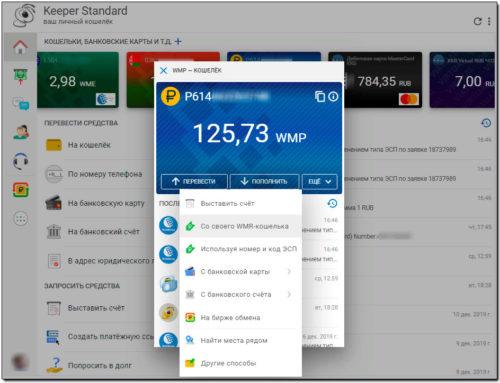
Использование внутренней биржи позволяет произвести обмен на выгодных условиях с минимальной комиссией, но требует некоторого времени:
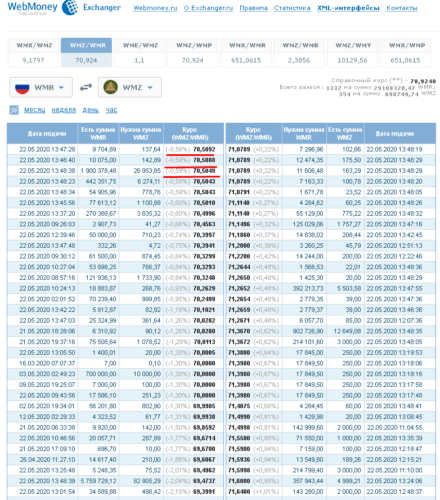
Если по каким-либо причинам системная биржа не подходит, можно воспользоваться сторонними авторизованными обменниками. Они перечислены на сайте Вебмани http://www.megastock.ru/Resources.aspx?gid=2, где можно посмотреть их рейтинг и отзывы.
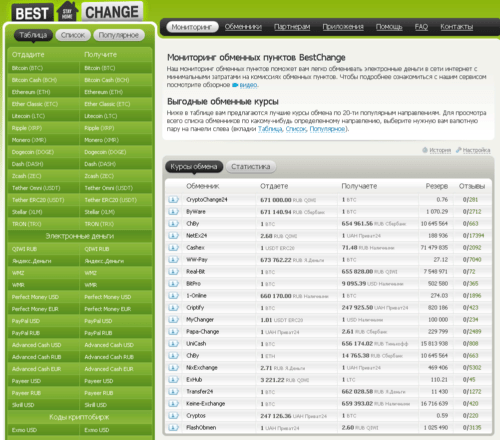
Какие операции можно выполнять через Webmoney
Самое простое, для чего может использоваться сервис, — оплата товаров и услуг. Перечень большой и не уступает другим электронным кошелькам:
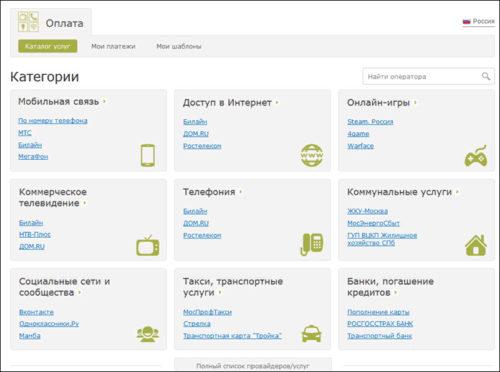
В WebMoney действует собственный кредитный сервис https://debt.wmtransfer.com/, где пользователи могут давать друг другу деньги в долг под проценты. Для одних это способ получить средства, а для других — заработать:
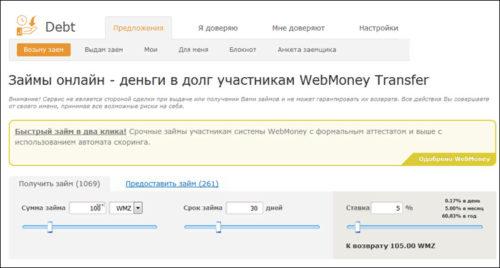
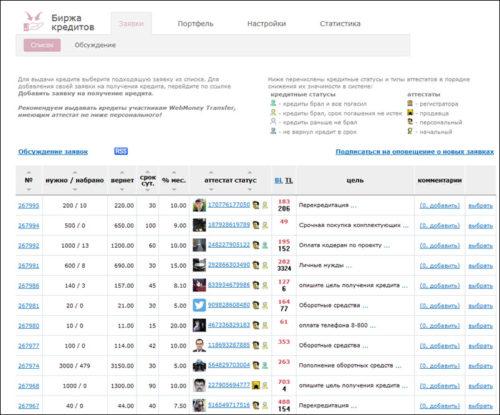
Есть сервис, позволяющий пользователям использовать Вебмани в качестве гаранта. Например, это может быть удобно при работе фрилансером — в этом случае система минимизирует все риски обеих сторон:
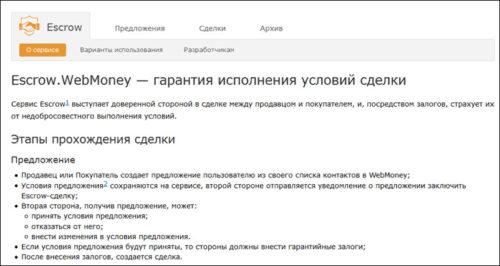
В кошельке WM представлено большое количество сервисов, и рассматривать их все нецелесообразно, поскольку многие из них являются узкоспециализированными и не пригодятся большинству пользователей.
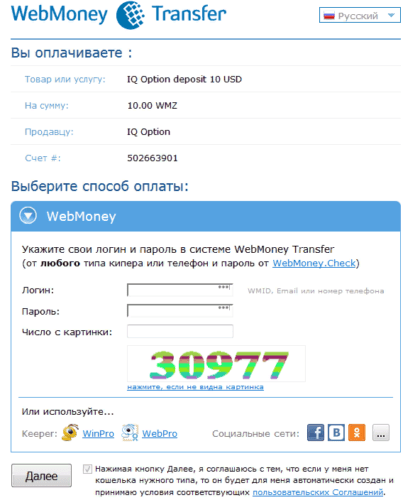
Если в магазине предлагают оплатить напрямую и перевести деньги в webmoney кошелек по реквизитам, следует отказаться, поскольку таким способом могут обмануть, и компания вряд ли поможет вернуть средства.
- Что такое электронный кошелек WebMoney
- Регистрация в системе
- Настройка профиля
- Аттестация в WebMoney
- Отзывы пользователей
Что такое электронный кошелек WebMoney
История WebMoney началась в 1998 году. За прошедшие годы электронная система платежей зарегистрировала рекордное число аккаунтов. По статистике почти 40% россиян хоть раз в жизни пользовались виртуальным счетом Вебмани.
В нашей стране пользователи предпочитают кошельки, открытые в рублях или долларах. Однако есть возможность создавать их и в других валютах. К примеру, евро, гривнах, белорусских рублях, тенге и даже в золоте и биткоинах.
Что можно делать в WM:
Интернет-сервис привлекает пользователей по разным причинам:
Регистрация в системе

Как зарегистрироваться в WebMoney, пошаговая инструкция:
Для дальнейшего входа в систему будет использоваться номер телефона и пароль, который вы создали. Дополнительно в СМС вам будет отправлен личный номер в сервисе, WMID.
После регистрации необходимо настроить профиль и создать кошельки в нужной вам валюте. Сделать это несложно:
Все то же самое вы сможете сделать и через мобильное приложение. Зарегистрироваться в системе, создать счет и пройти верификацию при необходимости. К тому же, это позволит вам немного сэкономить на комиссии.
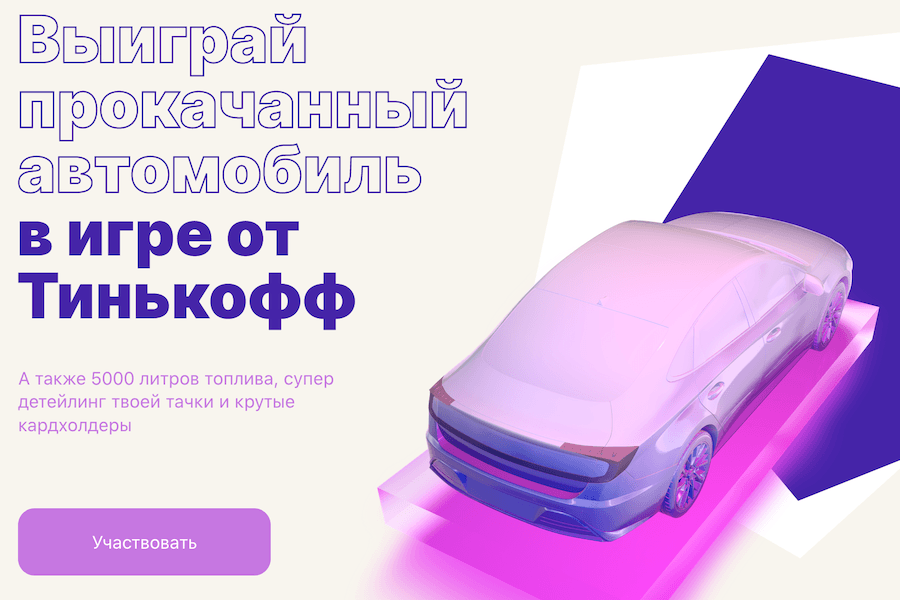
Настройка профиля
Итак, вы прошли регистрацию. Что делать дальше? Настроить личный кабинет WebMoney, чтобы его использование было простым и удобным. Какие возможности предлагает сервис:
Операции доступны только при наличии формального аттестата и выше. Привязка банковских карт и счетов позволит вам делать моментальные перечисления.
Аттестация в WebMoney

Если сравнить ограничения с другими электронными кошельками, в Вебмани достаточно лояльные условия. К примеру, Киви и Яндекс.Деньги разрешают анонимные операции только в пределах 15 тысяч рублей.
Отзывы пользователей
Есть комментарии, в которых пользователи жалуются, что так и не смогли зайти в личный кабинет после смены компьютера или телефонного номера. Вероятно, им следовало бы подтвердить электронку, чтобы восстановить доступ через нее.
Если вам понравилась наша статья, то делитесь ею в социальных сетях и обязательно подписывайтесь на обновления блога, чтобы не пропустить много чего интересного!
Из данного материала вы узнаете:
- Преимущества системы WebMoney;
- Как создать кошелек;
- Как платить через WebMoney;
- Как обеспечить безопасность платежных данных.
Итак, начнем знакомство с этой платежной системой.
Несколько слов о платежной системе
Широкий ассортимент услуг и товаров, доступных для оплаты через WebMoney, привлекает все больше клиентов. Низкая процентная ставка за осуществление платежей и переводов радует работодателей в интернете, а также фрилансеров.
Более подробно некоторые аспекты платежной системы WebMoney будут рассмотрены в ходе регистрации кошелька.
Регистрация кошелька WebMoney
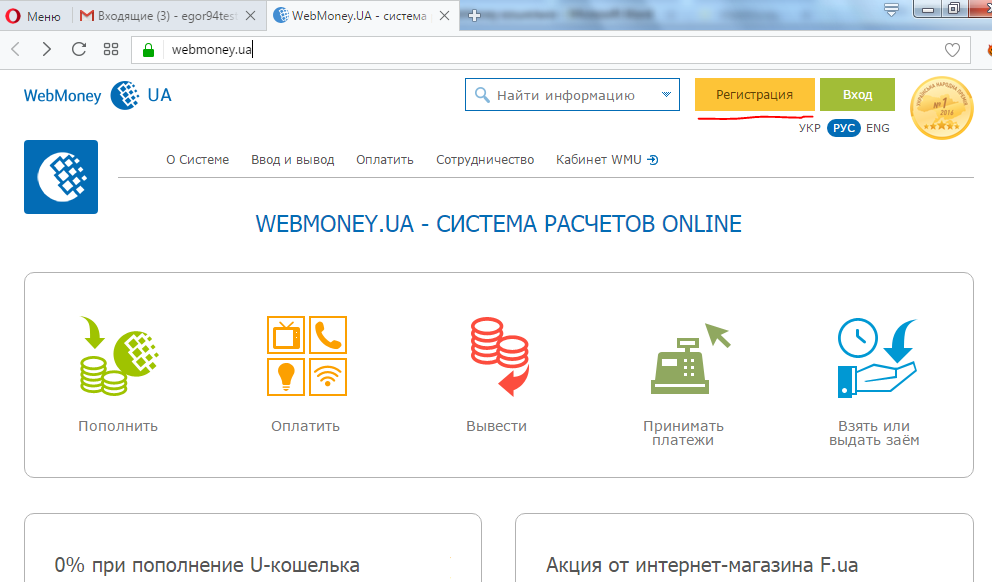
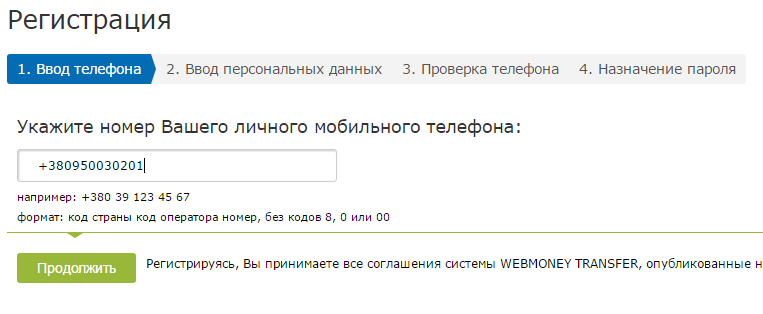
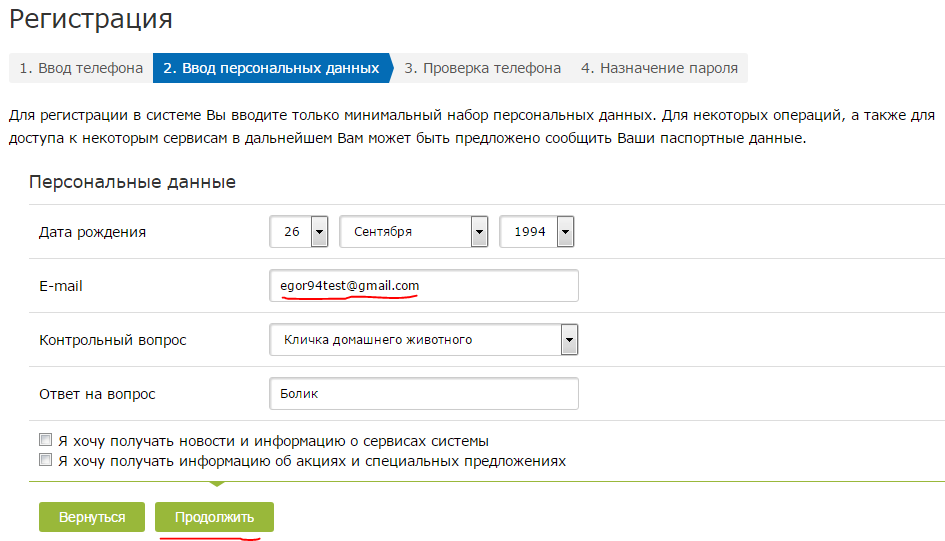
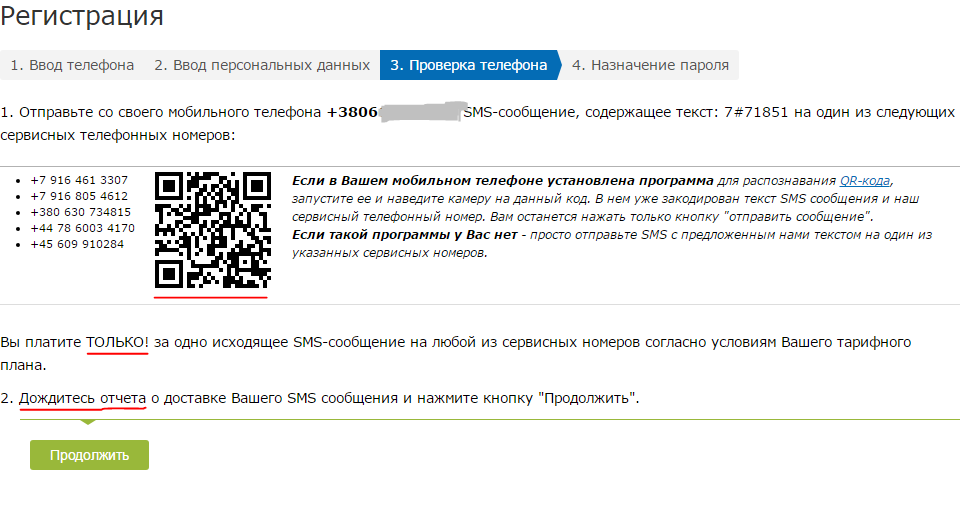
После установки пароля можно считать завершенным этап регистрации пользователя платежной системы WebMoney!
Использование WebMoney
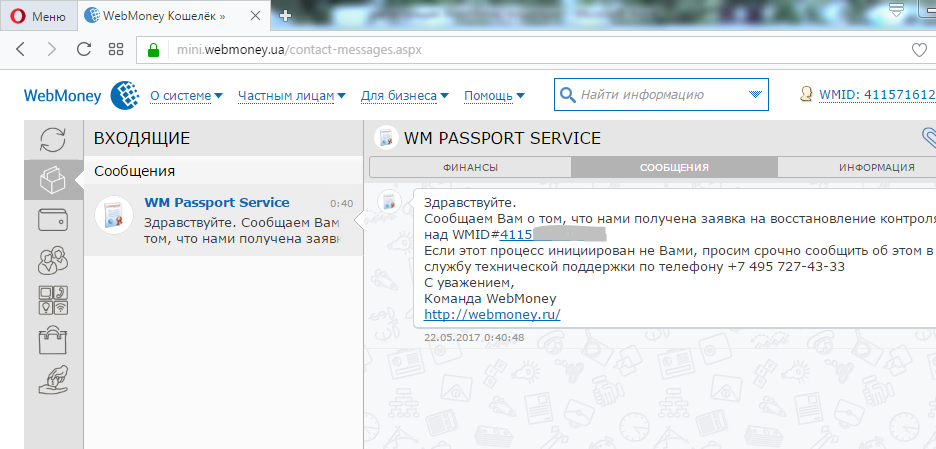
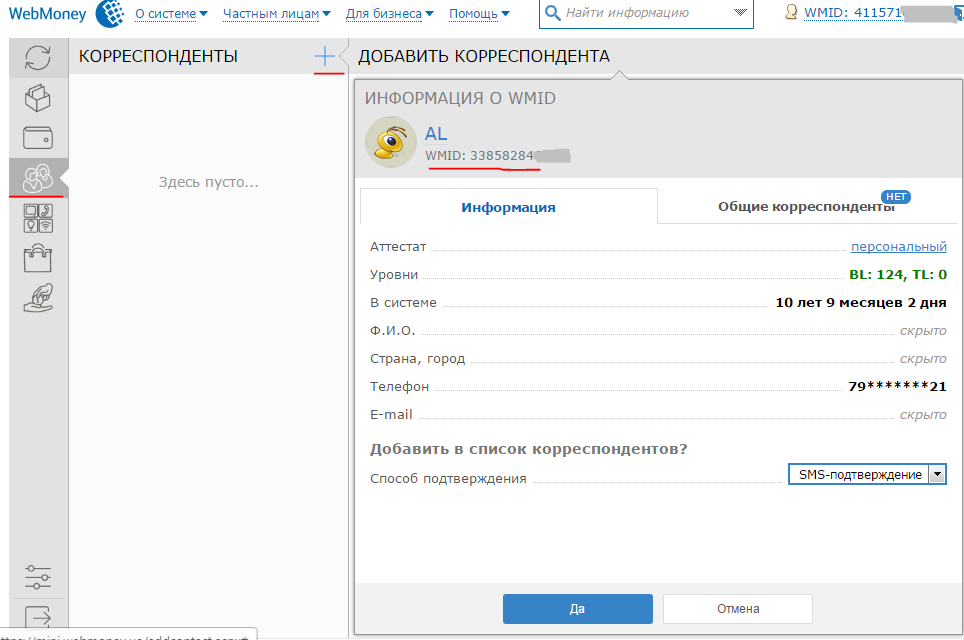
Создание кошельков
Даже получив персональный WMID, не получится совершать платежи и получать переводы на WebMoney! Для этого необходимо создать кошелек. Как это сделать? Перейдите на вкладку «Кошельки» в левом столбце.
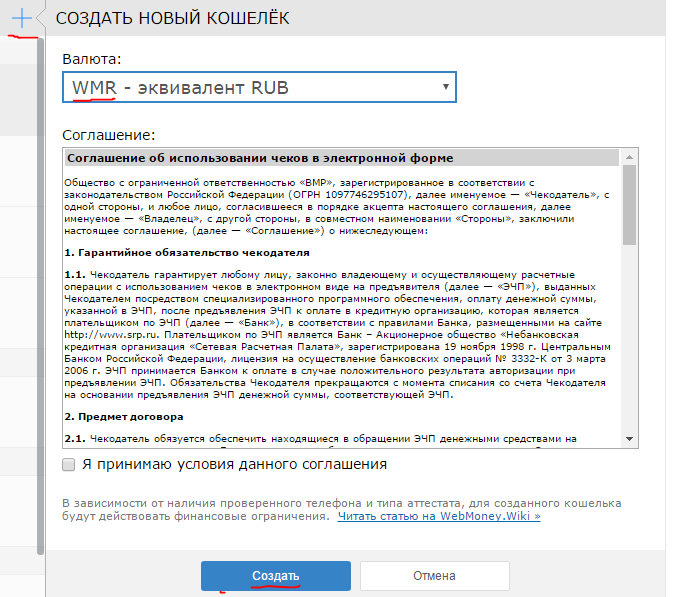
Пользователь может создавать не один кошелек. Зарегистрируйте столько валютных кошельков, сколько вам необходимо. Также можно создавать несколько кошельков в одной валюте, чтобы использовать средства как можно эффективнее.
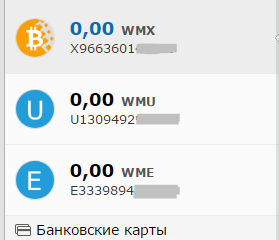
Создаем сразу несколько кошельков
Настройки аккаунта
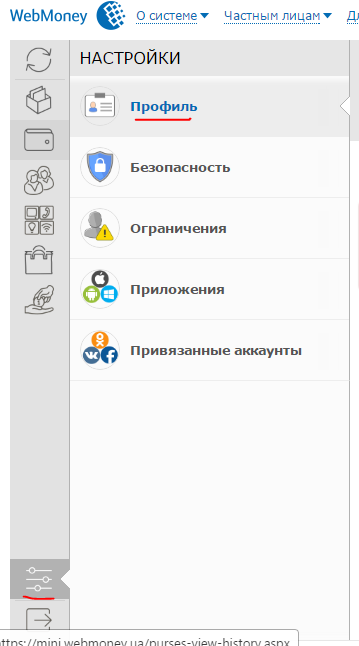
Настройки профиля
В этой подкатегории настроек можно редактировать и добавлять информацию о пользователе. Здесь видно WMID, аттестат пользователя, уровни, телефон и электронный ящик, а также настройки способов управления аккаунтом.
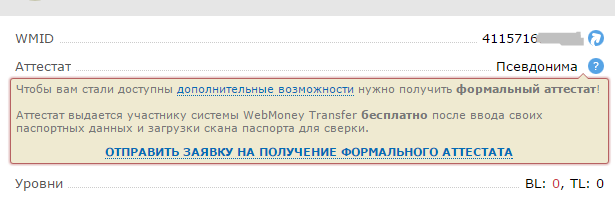
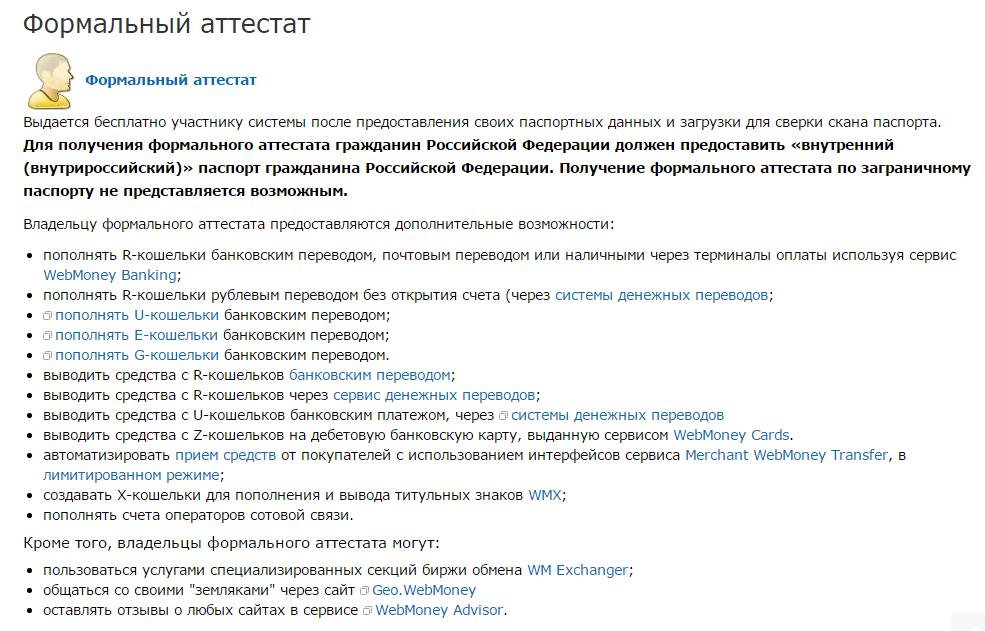
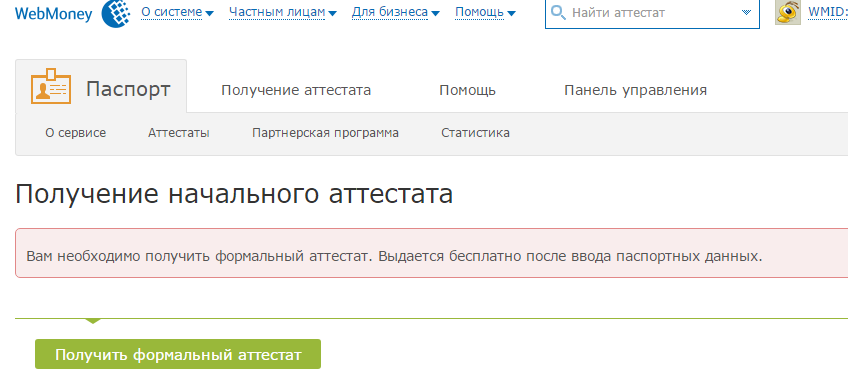
Для получения формального аттестата нужно предоставить всю личную информацию — ФИО, паспортные данные, прописку, а также почтовый адрес, загрузить на сайт копии документов и дождаться выдачи аттестата.
С недавнего времени получить высшие аттестаты можно, не посещая представителей. Подробная инструкция изложена в справке на этой странице — http://wiki.WebMoney.ru/projects/WebMoney/wiki/Аттестаты
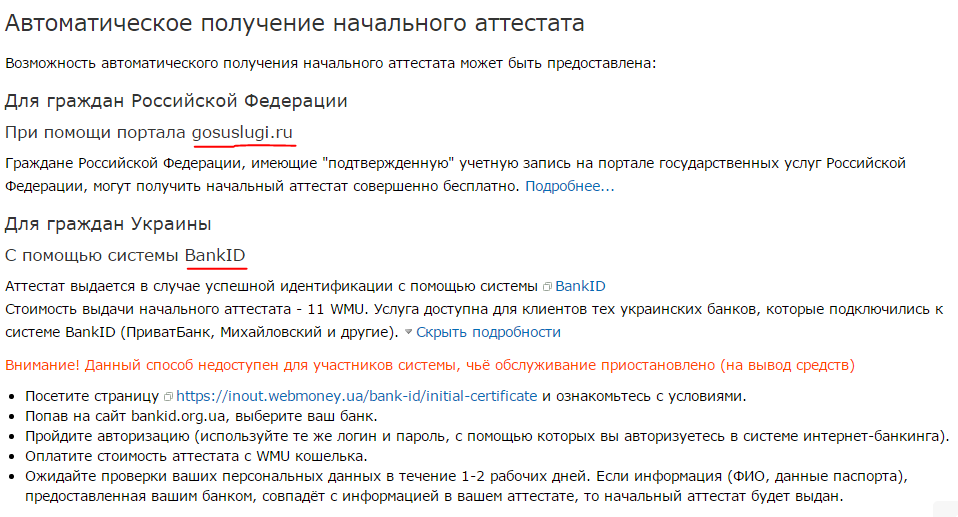
В принципе, для основных действий с системой (ввода и вывода денежных средств) формального аттестата будет вполне достаточно. Когда вы его получите, в настройках профиля будет это отображено следующим образом:
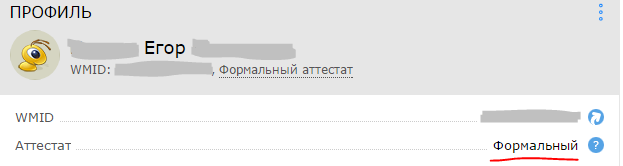
Способы управления WMID
Этому пункту следует уделить особое внимание каждому пользователю. От того, какой способ управления выберет человек, зависит безопасность его данных и средств. Рассмотрим их подробнее.
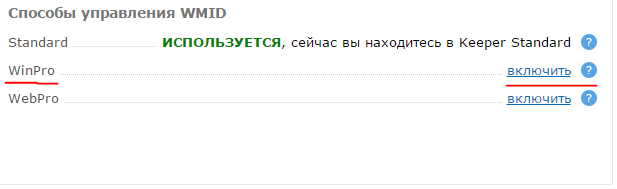
WinPro — способ управления собственным WMID посредством программы, устанавливаемой на ПК. Для ее успешной работы потребуется скачать программу, загрузить электронные ключи и создать отдельный пароль для такого способа управления. Давайте этим и займемся.
Нажмите на подчеркнутую кнопку «Включить» напротив способа управления WinPro. Видим, что для продолжения задуманных действий необходимо авторизоваться с подтверждением. Жмем на ссылку и попадаем на страницу авторизации.
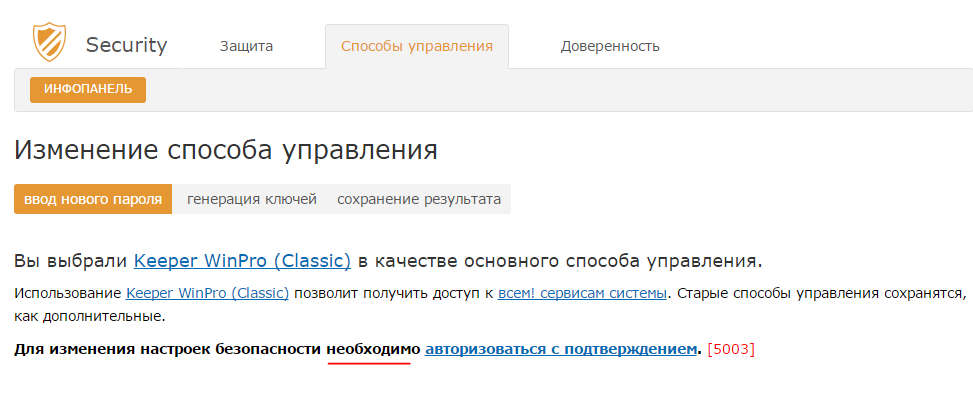
Подтвердить авторизацию можно посредством ввода кода из смс, полученного на ваш сотовый телефон. Также есть возможность обезопасить свой аккаунт и все действия в нем посредством системы защиты e-num. Как ее активировать?
Создание защиты е-num
Поскольку необходимо будет скачивать приложение e-num для своего мобильного устройства, сделаем это сразу. Рассмотрим на примере операционной системы Android. Заходим в Play Market и скачиваем официальное приложение, после чего запускаем.
В первом окне видим кнопку «Зарегистрируйтесь сейчас» — жмем на нее. На следующем этапе указываем свой электронный ящик (желательно такой же, как и в WebMoney) и номер мобильного телефона. Вводим защитный код и продолжаем.
Следующий пункт — это подтверждение почтового ящика. Откройте свою почту — и вы увидите письмо с подтверждением регистрации в системе e-num. Нажмите на подтверждение. Затем возвращаемся в приложение и в поле вводим код из пришедшего сообщения на телефон.
Также советуем добавить эту систему безопасности в «Подтверждения». Таким образом, злоумышленники не смогут войти в ваш аккаунт WebMoney, и тем более совершить платежи без вашего подтверждения через мобильное приложение.
Смена способа управления (продолжение)
Итак, вернемся к защищенной авторизации. Мы попадаем на следующую страницу, если включено автоматическое подтверждение через e-num.
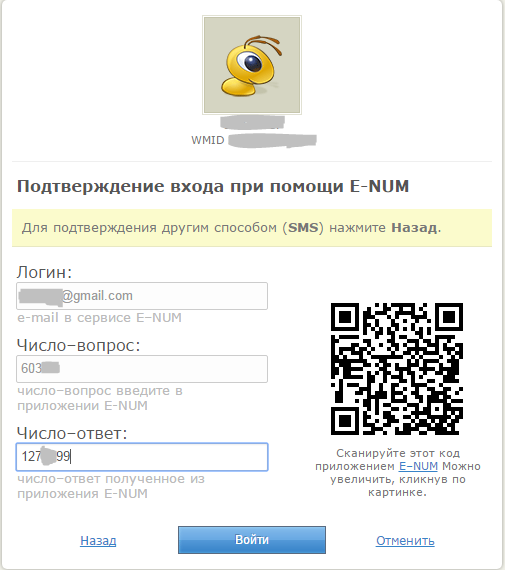
Подтверждение входа в e-num
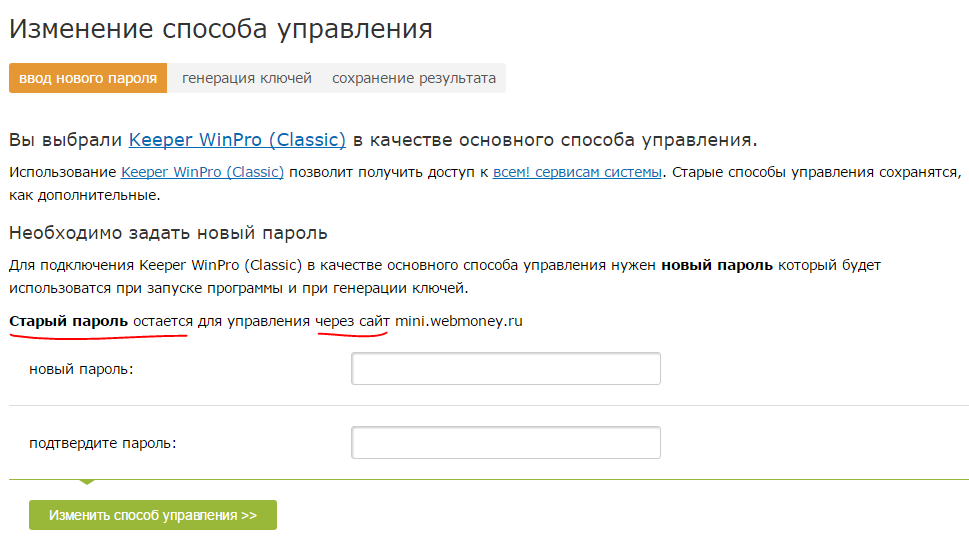
Создание нового пароля для WinPro
Генерация ключей. Это электронные ключи для управления вашим аккаунтом в системе. Их нужно скачать в виде одного файла, который практически ничего не весит. Внимание! Продолжайте действия ТОЛЬКО после успешной загрузки электронных ключей.
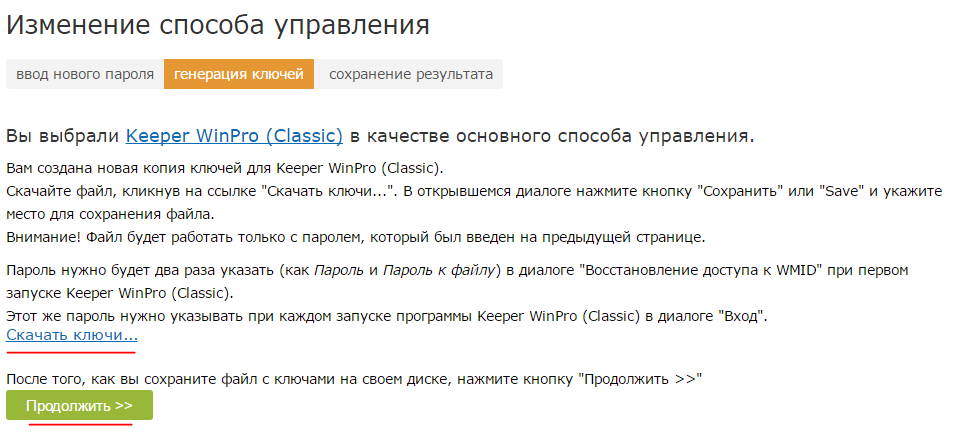
Скачиваем электронные ключи
Приступаем к установке программы WebMoney Keper WinPro. Скачать установочный файл русскоязычной версии можно по ссылке http://download.WebMoney.ru/wmk_ru.exe.
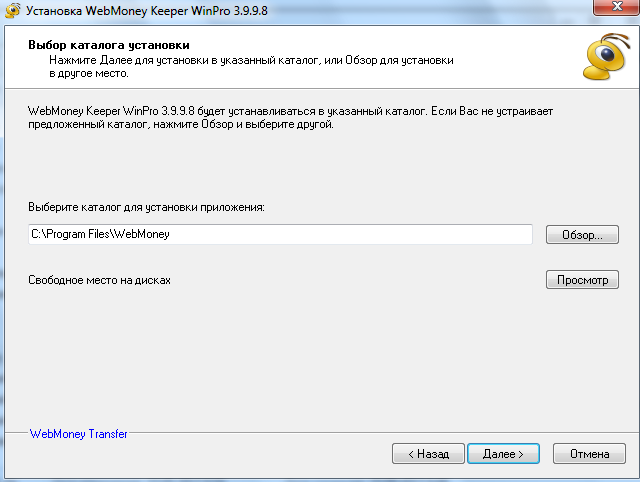
Соглашаемся со всеми пунктами, включая лицензионное соглашение. Обязательно скачиваем плагин, необходимый для корректной работы (просто соглашаемся в диалоговом окне). После окончания установки открываем приложение.
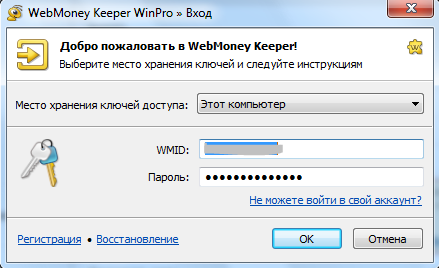
Запомните важную деталь: пароль от файла электронных ключей такой же, как и от WinPro. При переустановке системы или попытке входа с другого компьютера, даже при переоборудовании своего, программа потребует наличие электронных ключей.
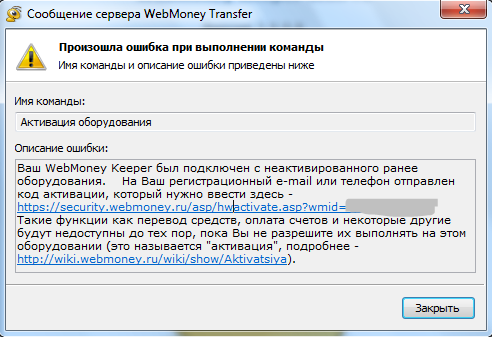
Впишите код в нужном поле, а также правильно введите капчу. WMID при этом должен быть заполнен автоматически. Нажмите кнопку активации. Согласитесь, что вы и вправду хотите активировать Keeper на своем оборудовании. Теперь активация успешно завершена!
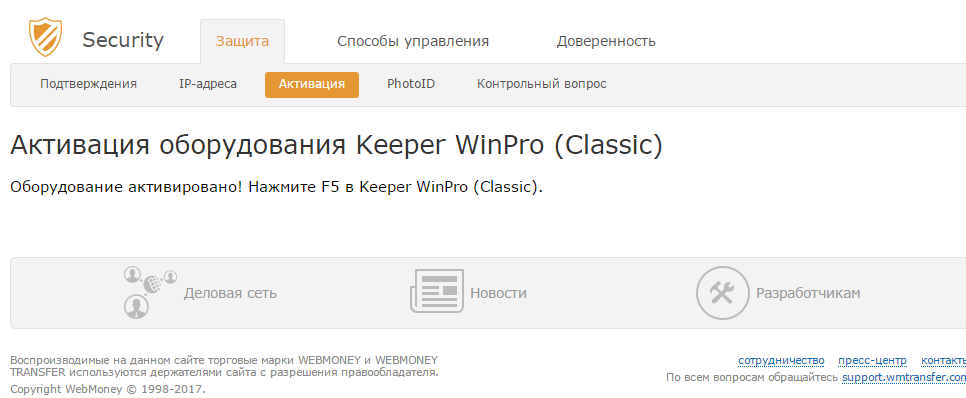
Вот и все — Keeper создан. Теперь вы можете управлять электронными деньгами через программу на своем ПК. Все функции обычного способа и даже больше теперь доступны вам, человеку, еще недавно даже не имевшему аккаунт в WebMoney.
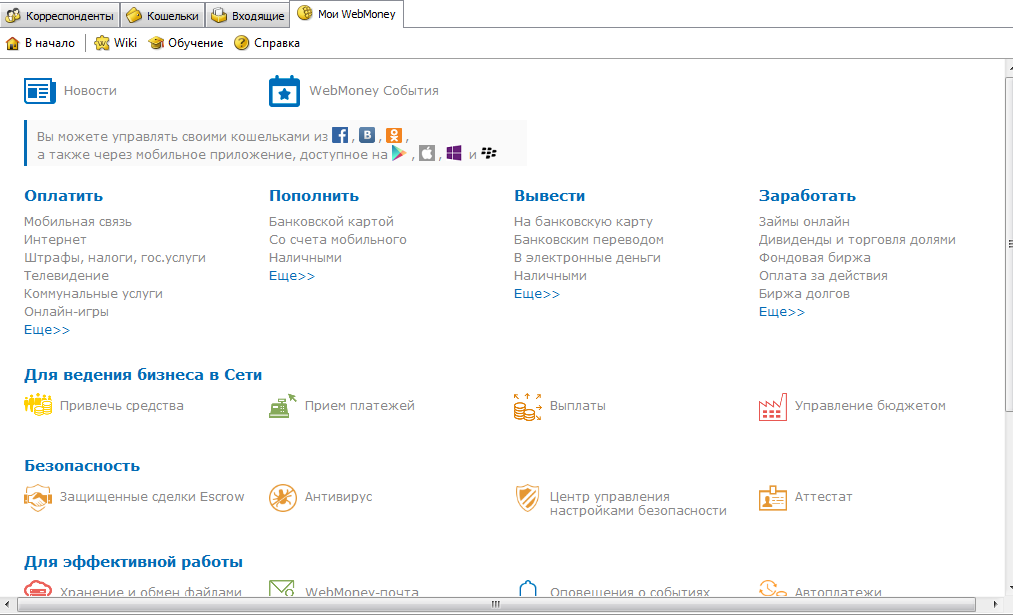
Полезные ссылки:
- Лучшие инструменты для заработка в сети из личного опыта;
- Бизнес в интернете с минимальными вложениями на информационных сайтах;
- Заработок на создании сайтов — бесплатный курс по открытию своей веб-студии;
- Инфобизнес по модели Евгения Попова — 15 бесплатных видеоуроков.

В этой статье я подробно расскажу, как создать электронный кошелек Вебмани. Процесс регистрации кошелька быстрый и простой.
К слову, платежная система WebMoney весьма популярна в России (хотя и уступает ЯндексДеньгам). Главное достоинство электронного сервиса — все денежные операции проводятся молниеносно.
WebMoney: плюсы и минусы
Плюсы Вебмани
- получение денег из дома
- высокий уровень безопасности
- комиссия на все операции 0,8%
- доступность сервиса 24 часа в сутки
- оплата счетов, покупок и разных услуг
- создание нескольких валютных кошельков
- управление средствами через браузер или приложения
- возможность кредитования
Минусы Вебмани
- сложный интерфейс системы
- необоснованная блокировка аккаунта
- слабая работа службы поддержки
- обязательная аттестация
Регистрация в системе WebMoney
Регистрация Вебмани-кошелька бесплатна и состоит из 4 этапов:
- Ввод номера мобильного телефона
- Заверение номера телефона
- Проверка на наличие регистраций в Вебмани
- Ввод пароля
Итак, этап первый. Заходим на официальную страницу сайта webmoney.ru .
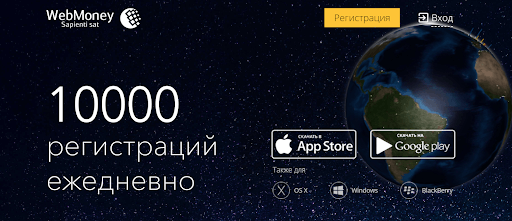
Сверху справа нажимаем на кнопку «Регистрация». Указываем код страны, вводим номер своего телефона. Вводите номер без ошибок, ведь к нему будет привязан ваш кошелек.
Нажимаем кнопку «Далее».

Этап второй. Тотчас после этого на ваш сотовый придет смска с кодом. Введите полученный код в специальное окно на странице. Кликнем кнопку «Далее».
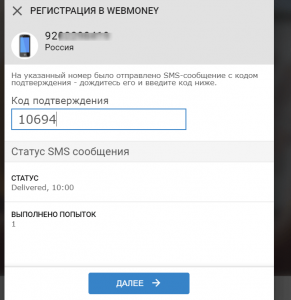
Третий этап. Здесь осуществляется проверка на наличие регистраций в Вебмани. Если на этот номер телефона есть регистрация в системе, вам следует:
- войти под своим регистрационным номером (WMID)
- или пройти повторную регистрацию
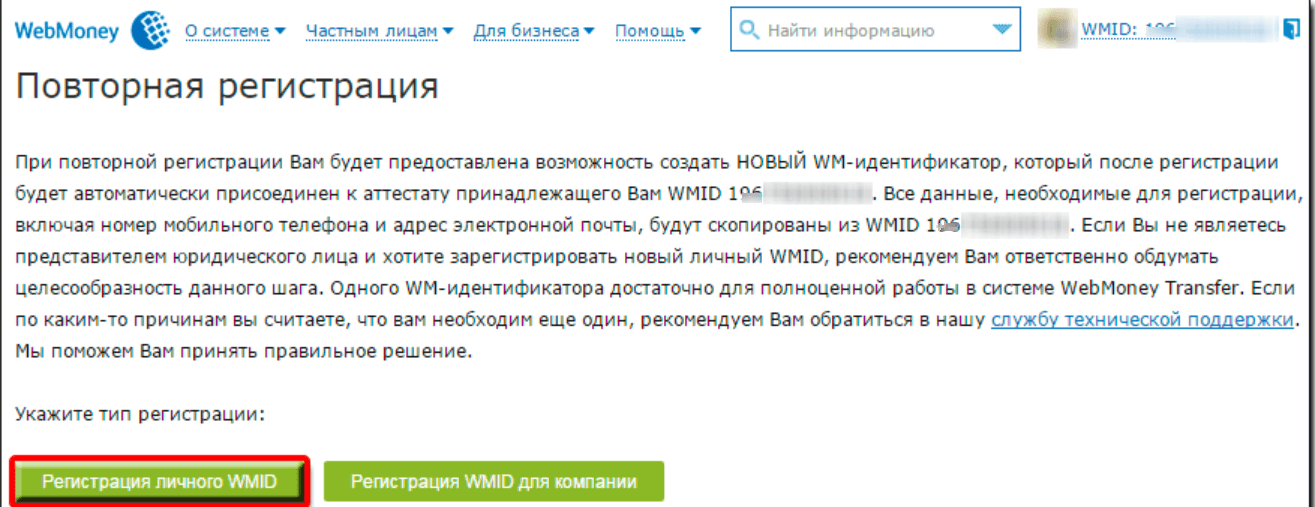
Четвертый этап. Введите пароль для доступа в аккаунт. Он должен быть достаточно сложным: кроме латинских букв, строчных и заглавных, используйте цифры.
Совет: Пароль сохраните в записной книжке.
Ставим галочки в пунктах внизу (о согласии с условиями).
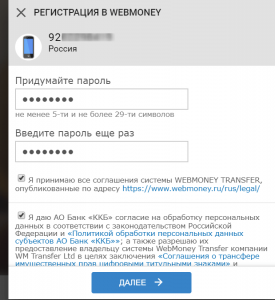
Всё. Регистрация пройдена и вам присваивается аттестат псевдонима.
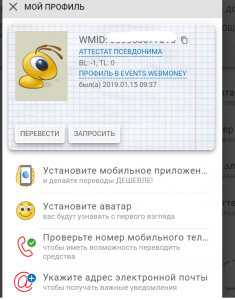
WMID и WM-кошелек, в чем разница
WMID — это ваш личный регистрационный номер в системе WebMoney. Он появляется сразу после регистрации в сервисе. Состоит из 12 цифр и используется для входа в ваш аккаунт. Например, WMID: 289384706011.
Под своим номером вы можете создавать кошельки Вебмани.
Виртуальный кошелек Вебмани — ваш основной инструмент для работы в системе. Только с его помощью вы будете получать и переводить деньги. Все WM-кошельки привязаны к вашему WMID.
Кошельки различаются валютой. У каждого кошелька свой именной 12- значный номер с префиксом для обозначения валюты. Например, номер рублевого кошелька: R124535670389.
Типы валютных кошельков Вебмани
| Типы кошельков Вебмани | Валюта/Предназначение |
|---|---|
| R(WMR) | Российские рубли |
| Z(WMZ) | Доллары США |
| E(WME) | Евро |
| U(WMU) | Украинские гривны |
| B(WMB) | Белорусские рубли |
| K(WMK) | Казахские тенге |
| X(WMX) | Здесь лежат титульные знаки, которые эквивалентны Bitcoin. 1 WMX равен 0,01 BTC |
| G(WMG) | Наличность эквивалентна золоту 1 WMG равен 1 грамму золота |
| Кошелек типа С и кошелек типа D | Для получения и выдачи кредитов. Открытие таких кошельков новичку недоступно |
Как завести кошелек WebMoney
Для создания WM- кошелька зайдите на главную страницу Вебмани .
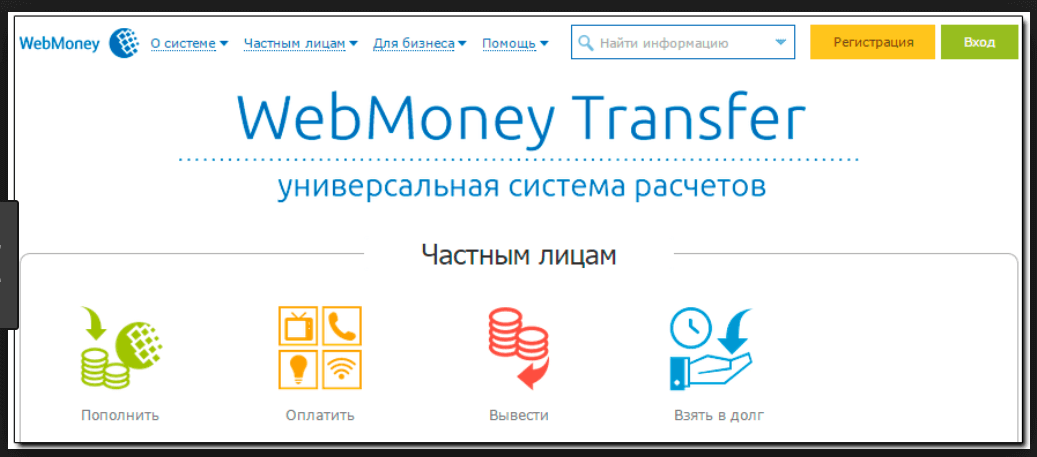
Нажмите на кнопку «Вход». Далее введите ваш логин (WMID, e-mail или номер сотового телефона), пароль.
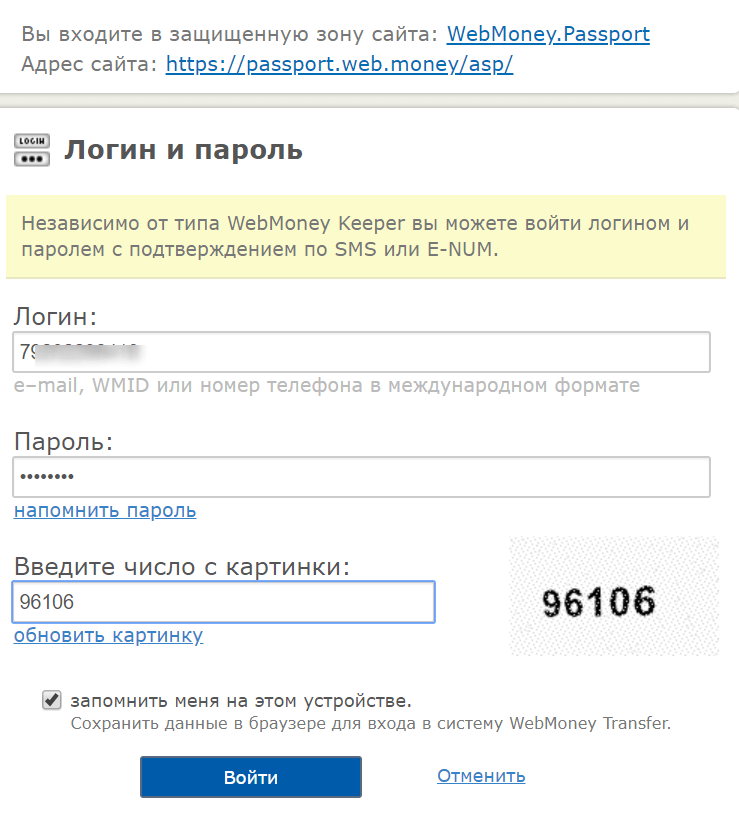
После этого вы попадете в приложение WebMoney Keeper Standard.
Перед вами возникнет список кошельков.
- Выберите нужный WM-кошелек.
- Нажмите на иконку «Добавить кошелек».
- Примите условия соглашения.
Например. Создадим рублевый кошелек.
На главной закладке приложения Keeper Mini кликнем на ссылку «Добавить».
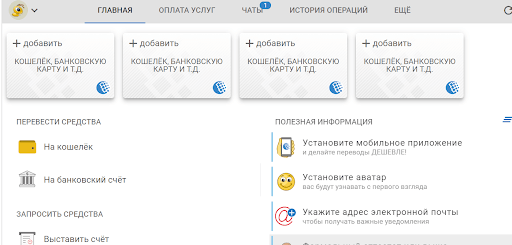
Выбираем из списка нужный эквивалент. Нас интересуют российские рубли.
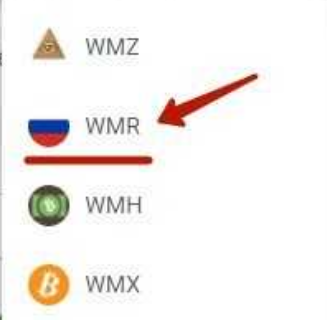
Нажимаем кнопку «Добавить». Читаем и принимаем условия соглашения.
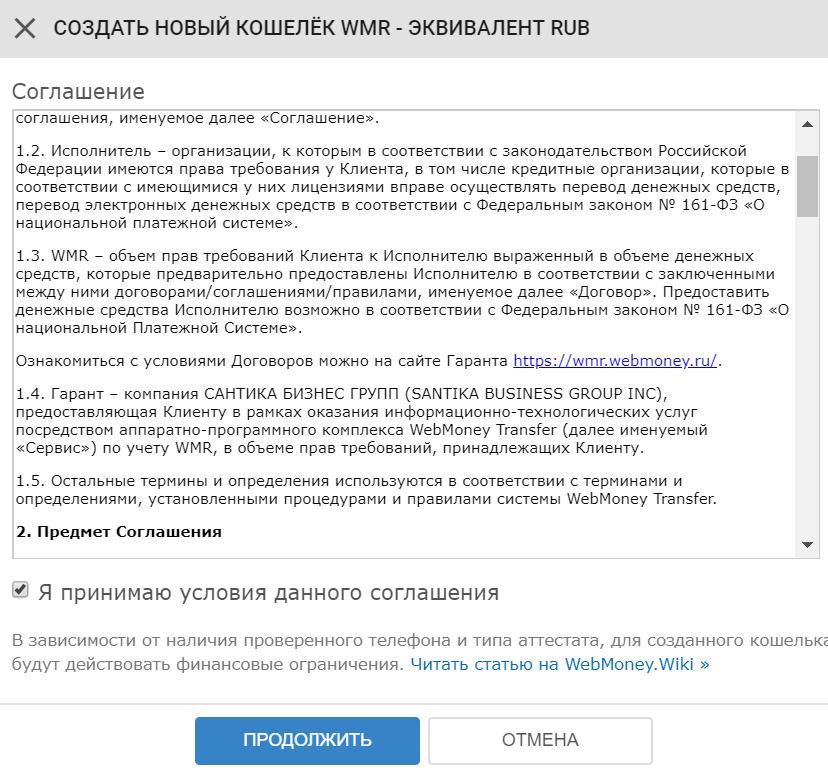
Нажимаем кнопку «Продолжить». Готово. Рублевый кошелек создан.
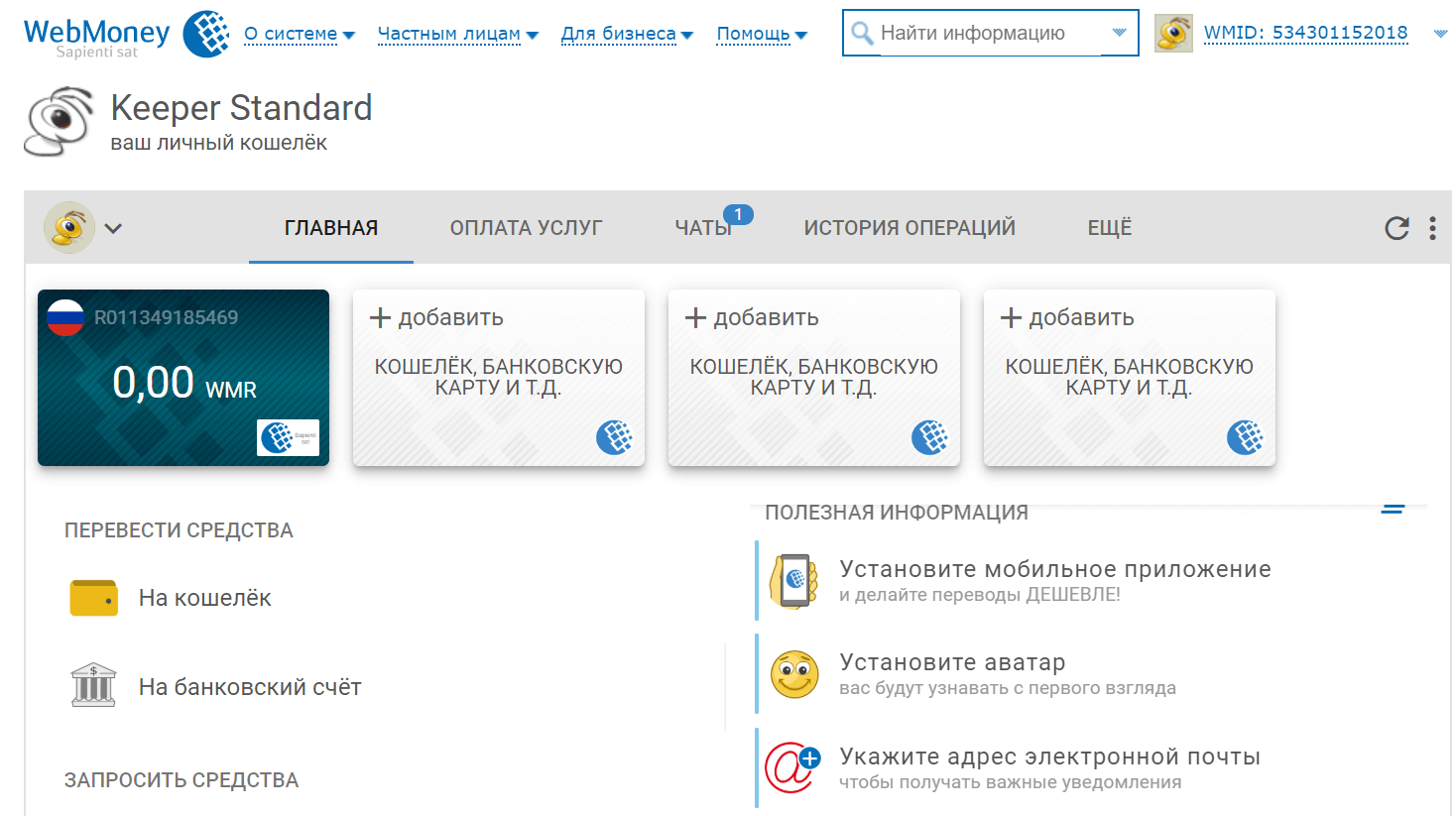
Чтобы создать еще один тип кошелька, пройдите описанный процесс заново.
Совет. Без надобности не заводите лишние кошельки, потому как удалить потом их невозможно.
Управление кошельками Вебмани
Управлять созданными WM- кошельками вы сможете через браузер или через приложения Кипер, установленные на компьютер, либо на сотовые устройства.
Система Вебмани предлагает такие способы управления:
- Keeper Standard(mini)
- Keeper Mobile
- Keeper WinPro(Classic)
- Keeper WebPro(Light)
Keeper Standard (mini) — приложение доступно сразу после регистрации в системе. Чтобы зайти в личный кабинет необходимо ввести логин, пароль и проверочный код с картинки.
Все денежные операции (перевод и вывод денежных средств, оплата различных услуг) выполняются после подтверждения sms-кода, который высылается на ваш мобильник.
Недостаток Keeper Standard — в приложении можно создать лишь по одному кошельку для каждого вида валюты.
Keeper Standard работает в любом браузере.
Keeper Mobile — программа для управления кошельками с помощью гаджетов (планшетов, смартфонов и ПК). Для его установки авторизуйтесь на сайте WebMoney.
Потом зайдите в «Настройки», далее в «Приложения». Тут найдите необходимое для вас мобильное приложение и установите его.
Все операции проводятся с помощью коротких зашифрованных команд. Чтобы миновать ограничения на сумму средств в кошельках, получите начальный аттестат и выше.
Keeper WinPro (Classic) —приложение, которое устанавливается на компьютер. Программа считается самой безопасной и надежной. Для доступа в виртуальный кошелек применяется секретный ключ.
В Keeper WinPro можно открыть несколько WM-кошельков одного типа. Можно проводить кредитные операции. Приложение открывает доступ ко всем функциям системы Вебмани.
Программа совместима со всеми операционными системами Windows.
Keeper WebPro (Light) — приложение без установки ПО на компьютер.
Вход в Keeper WebPro осуществляется посредством: персонального сертификата или через сервис авторизации E-num.
Пакет услуг Keeper WebPro и Keeper WinPro одинаков, но WebPro удобнее, поскольку не требует установки программы (и с ним удобнее можно на территории Украины через VPN в браузере).
Аттестаты: виды и особенности
Каждому пользователю Вебмани выдается аттестат. Это цифровое удостоверение личности. В нем указаны: Ф.И.О клиента, данные паспорта, контактные сведения.
В WebMoney существуют несколько типов аттестатов:
- Псевдонима.
- Формальный.
- Начальный.
- Персональный.
Чем выше статус вебмани аттестата, тем больше прав предоставляется участнику системы.
Как открыть кошелек WebMoney: заключение
Несмотря на кажущуюся сложность, платежная система Вебмани проста и удобна в использовании. Многие заказчики оплачивают труд фрилансера с помощью этого сервиса. И если у вас еще нет виртуального кошелька, рекомендую завести его прямо сейчас!
- Основная информация о платежной системе Вебмани
- Инструкция по регистрации кошелька на WebMoney
- Способы пополнения счета
- Особенности вывода денег
Основная информация о платежной системе Вебмани
Данный сервис функционирует с 1998 года и позволяет пользователям со всего мира проводить моментальные расчеты в сети. Сегодня на сайте Webmoney создано более 31 миллиона аккаунтов, на каждый из которых оформлено в среднем 2-3 кошелька.
Пользователи данного сервиса получают возможность:
Это далеко не полный список преимуществ пользования представленным ресурсом. Более подробную информацию вы можете получить на официальном сайте.
Теперь рекомендую вам подробнее ознакомиться с процедурой регистрации и создать аккаунт, следуя нижеизложенным советам.
Инструкция по регистрации кошелька на WebMoney
Первым делом вам нужно перейти на официальный сайт данной платежной системы. В правом верхнем углу будет расположена кнопка «Регистрация», кликните по ней.
Далее перед вами появится небольшая регистрационная форма, в которую вам нужно будет ввести свой реальный номер телефона. Затем введите капчу в специальное поле и нажмите на «Продолжить».
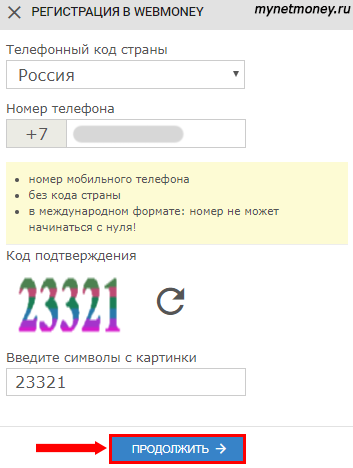
На этот номер телефона система отправит вам код для подтверждения регистрации. Введите этот код и снова кликните на кнопку «Продолжить».
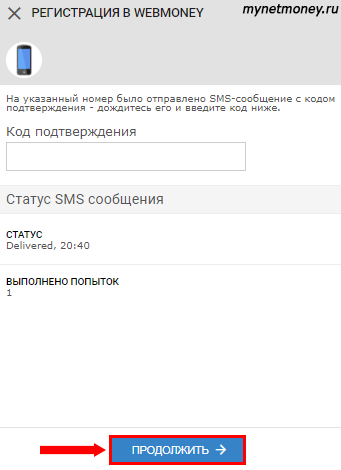
Затем вам потребуется:
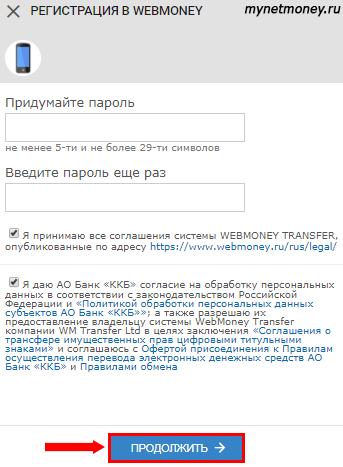
После этого система Вебмани предложит вам создать первый кошелек. Для этого нажмите на кнопку «Продолжить».
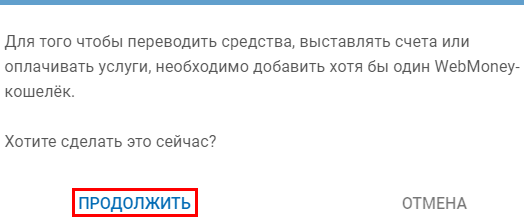
Затем система преложит вам выбрать кошелек в валюте вашей страны. Поэтому дальше рассмотрим подробнее процедуру по созданию WMP-счета (рублевого).
Кликнув на тип кошелька, вы сможете ознакомиться с пользовательским соглашением. Поставьте галочку в знак согласия с этими условиями, а затем жмите на «Продолжить».
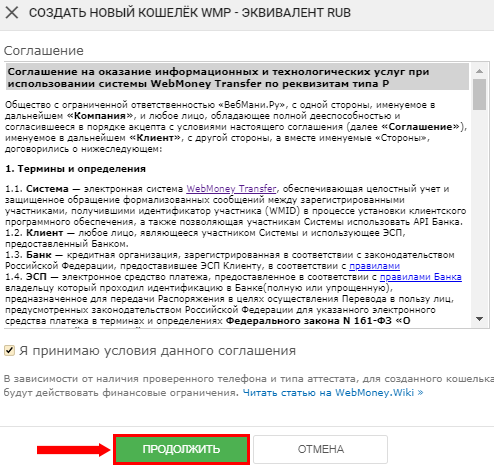
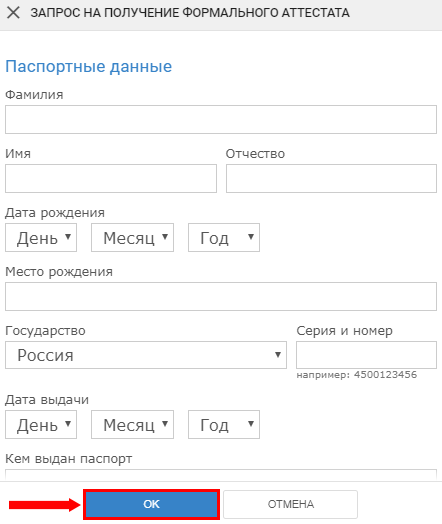
Чтобы добавить любую другую валюту, вам потребуется нажать на кнопку «Добавить», затем на «Создать кошелек» и выбрать его тип. Дальнейшие ваши действия будут такими же, как я описал выше. Поэтому сложностей с регистрацией возникнуть не должно.
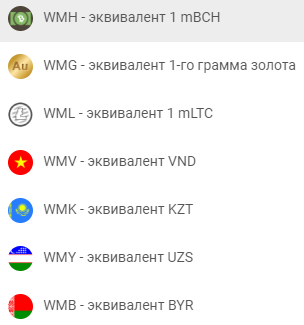
Способы пополнения счета
Чтобы иметь возможность осуществлять всевозможные платежи быстро и с комфортом, недостаточно просто зарегистрироваться в платежной системе Webmoney. Потребуется также пополнить свой кошелек. Сделать это можно несколькими способами:
Это наиболее популярные способы пополнения как своего, так и чужого счета. Вы можете выбирать тот вариант, который наиболее удобный для вас или представлен с наименьшей комиссией.
Также стоит знать, что сервис Вебмани предлагает удобные ваучеры пополнения номиналом от 500 до 10000 рублей. Вы можете заказать их доставку по адресу или приобрести у официальных дилеров.
Особенности вывода денег

Каждый, кто создал кошелек на Webmoney с целью перевода на него заработанных средств с различных интернет-проектов, рано или поздно сталкивается с необходимостью вывода и обналичивания этих денег. Сделать это можно такими способами:
В целом, интерфейс данной площадки является не таким и сложным. Если вы укажете все требующиеся данные и получите формальный аттестат, то сможете сразу же приступить к основным денежным операциям.
Я надеюсь, что данная статья была полезной для вас, и вы смогли узнать об особенностях сайта Webmoney и движениях денежных средств. Сделайте свою жизнь комфортнее, регистрируйтесь на данном сайте и используйте все его привилегии.
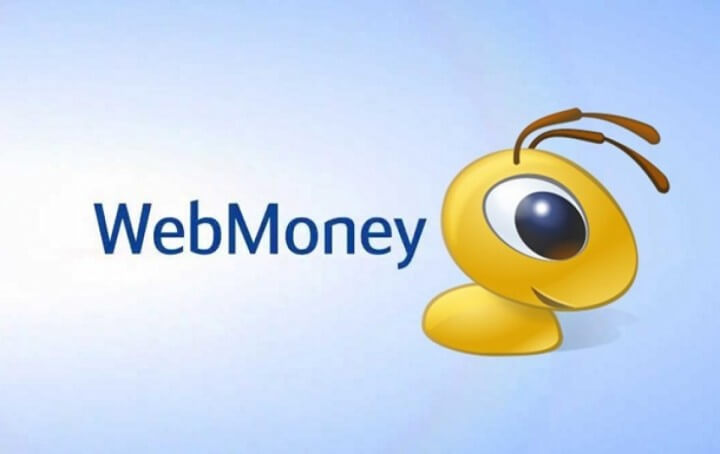
Общие сведения об электронном бумажнике
Платежная система WebMoney — мультивалютное хранилище для электронных денег. «Международная система расчетов и среда для ведения бизнеса в Сети» — разъяснение, что такое ВебМани, данное на официальном портале компании.
Для лучшего понимания основных принципов работы платформы WebMoney и что это такое, нужно подробно разобрать нюансы, связанные с использованием кошелька.
Как применяется
Основные функции WebMoney Transfer:
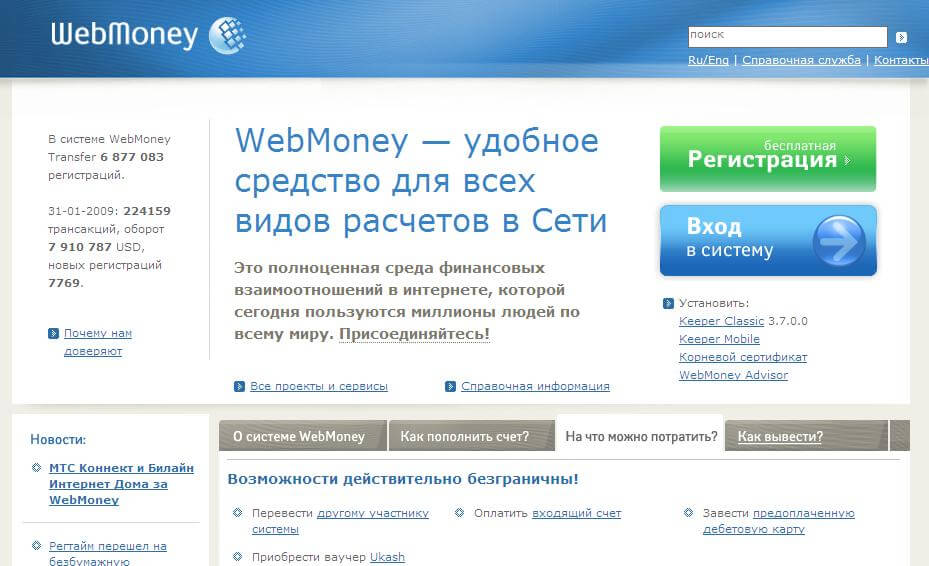
Из дополнительных возможностей выделяются:
- наличие собственной биржи покупки и продажи активов;
- биржа долговых обязательств;
- частное кредитование.
На платформе доступно огромное число способов заработка и разные типы кошельков. Надежность хранения сбережений, удобные расчеты в Сети, многофункциональность — факторы, привлекающие интерес пользователей, которые выбирают WebMoney.
Преимущества и недостатки
Положительные стороны системы:
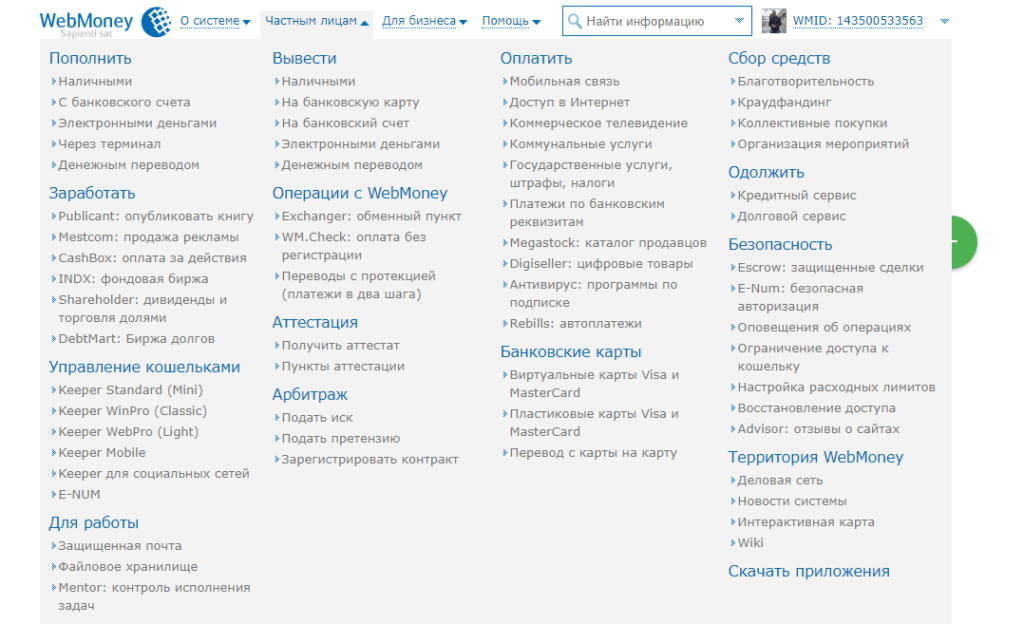
Чтобы увеличить количество доступных функций, необходимо идентифицировать учетную запись. Проверенный модераторами компании аккаунт поднимается на одну ступень в статусе.
Недостатки системы:
Над имеющимися проблемами компания непрерывно работает. Технические неполадки исправляются в кратчайшие сроки, а уровень обслуживания постепенно возрастает и приближается к европейским стандартам.
WMID и аттестат — что это
Клиентам, которые пользуются платежным сервисом, выдается электронное удостоверение. Классификация аттестатов:
Персональный тип подразделяется на разновидности, использующиеся для определенных родов деятельности:
- аттестат продавца или разработчика;
- для организаций — Capitaller и аттестат расчетного автомата.
Для партнерских сервисов существуют индивидуальные разновидности. Общее число типов аттестатов — 12.
Применение кошелька
Электронные деньги используются для оплаты товаров и услуг в Интернете. Наличие счетов в иностранной валюте упрощает взаиморасчеты при покупках в зарубежных компаниях и переводах средств на счета заграничных организаций.
Система предлагает осуществлять денежные транзакции, безопасно хранить средства. Виртуальные финансовые сервисы подходят для категорий пользователей:
- фрилансеры и сотрудники, работающие удаленно;
- интернет-предприниматели;
- криптобизнесмены;
- блогеры, художники, музыканты и представители других свободных профессий.
Ресурс позволяет быстрым и удобным способом получать или переводить оплату за выполненную работу или собирать денежные средства на благотворительность и иные нужды. Создать кошелек ВебМани может любой человек. Открытие счета и использование бесплатные.
Регистрация кошелька в РФ
Перед тем как открыть кошелек на платежном сервисе WebMoney, требуется пройти регистрацию аккаунта. Алгоритм:
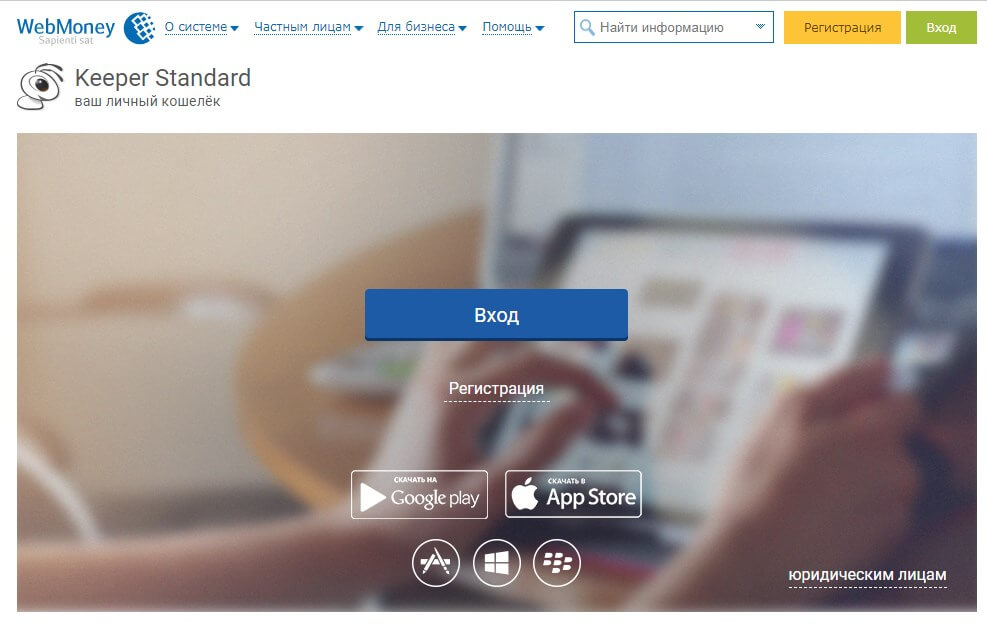
Пошаговая инструкция, как создать кошелек в системе WebMoney:
- Необходимо авторизоваться в пользовательском кабинете.
- На главной странице в линейке кошельков выбрать кнопку «Добавить».
- Отметить нужную валюту.
- Бумажник создан.
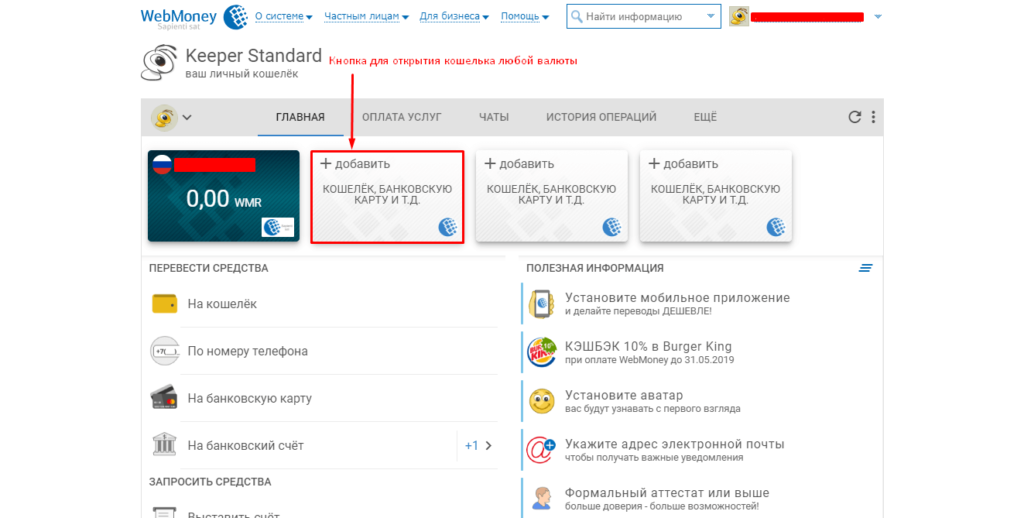
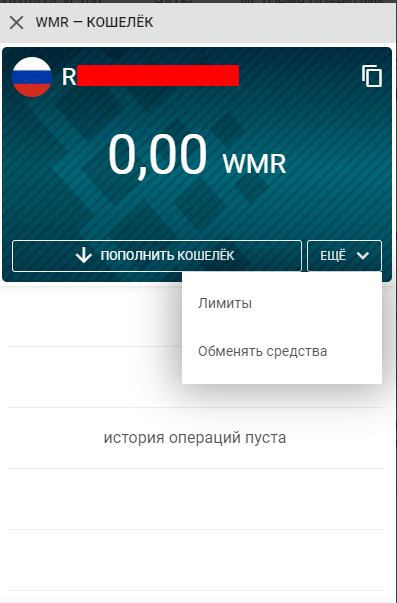
До того как создать электронный кошелек в ЭПС WebMoney, рекомендуется изучить классификацию онлайн-бумажников. Каждый тип имеет собственные возможности и назначение. Это поможет понять, какой кошелек подходит для выполнения конкретных задач.
Разновидности вебмани-бумажников
На платформе предоставлено 14 титульных знаков, 10 из которых эквивалентны реальным денежным единицам:
Титульный знак WMG — 1 грамм золота. Остальные три типа — криптовалюты:
- WMX — 0,001 BTC;
- WMH — 0,001 BCH;
- WML — 0,001 LTC.
Обменные операции доступны исключительно между счетами одного типа. Иные направления осуществляются с помощью сторонних ресурсов. Компания WebMoney не считается одной из сторон в подобных транзакциях, поэтому не несет ответственности за результаты.
Стандартный WebMoney Keeper (MINI)
Keeper Standard — браузерная версия сайта, которая открывается по умолчанию после создания кошелька ВебМани. Если клиент не повышает уровень аттестата, в кабинете действуют значительные ограничения по количеству и объему операций.
Версия кошелька MINI доступна через любые браузеры, включая мобильные. Для MacOS X разработано специальное приложение на основе стандартного кипера.
Keeper WebPro (Light)
Вход в сервис осуществляется двумя способами:
- через персональный сертификат;
- при помощи логина и пароля.
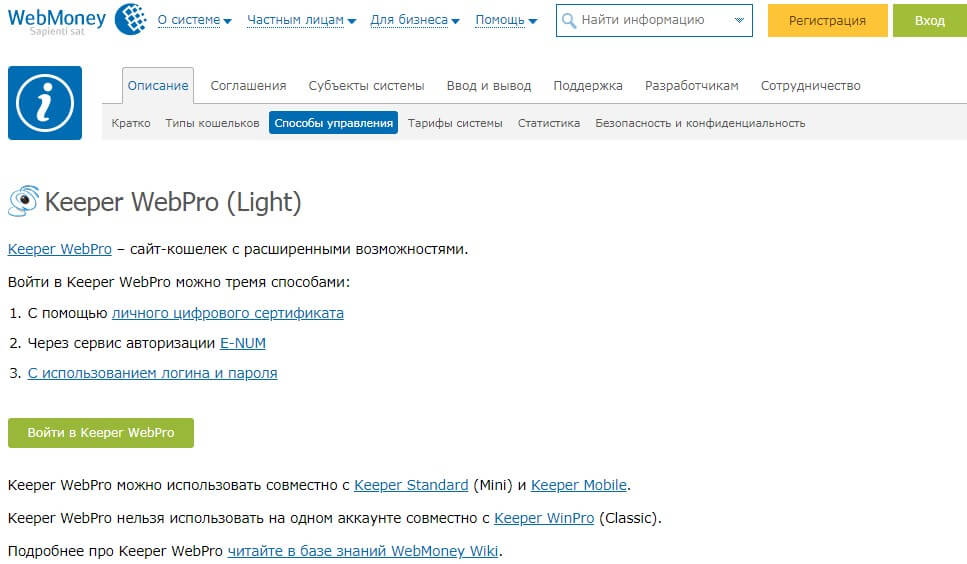
Зарегистрироваться в ВебМани Кипер Лайт можно 2 методами:
- используя персональный сертификат;
- через сервис E-NUM.
Безопасность передачи информации производится за счет защищенного https-соединения.
Keeper Mobile
Кипер Мобайл — удобное мобильное приложение, оснащенное основными функциями системы. Софт доступен для 4 операционных систем:
- Android;
- iOS;
- Windows Phone;
- Blackberry (App World)
Скачать приложение можно из маркетплейса ОС смартфона либо по прямой ссылке на сайте ВебМани.
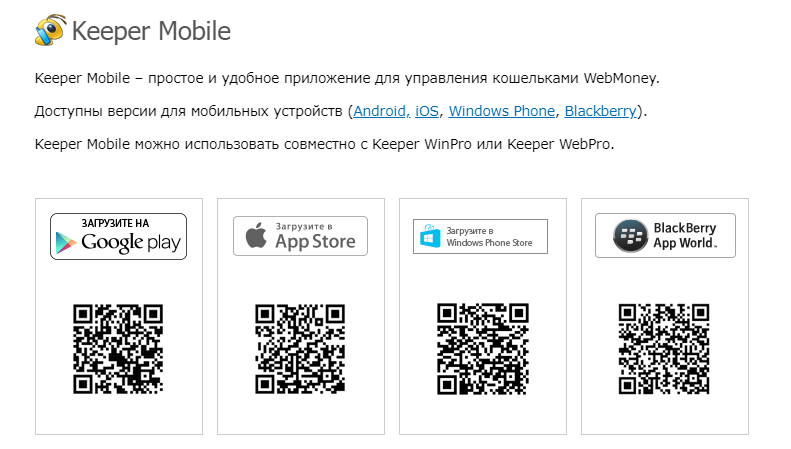
Классический Keeper WinPro
Версия Classic — компьютерная программа, имеющая наиболее широкий функционал. Требует установки софта на ПК. ВинПро чаще используют опытные пользователи, поскольку новичкам достаточно возможностей стандартного кипера.
Программа WinPro устанавливается на персональные компьютеры и ноутбуки с ОС Windows от XP SP3 до 10 поколения. Защита обеспечивается с помощью секретного ключа, который может храниться в отдельном файле или в специальном сервисе E-NUM.
Скачать софт можно с официального интернет-ресурса www.webmoney.ru в разделе «О системе» — Keeper WinPro (Classic).
Создание бумажника в Кипер Классик
Инструкция, как завести кошелек:
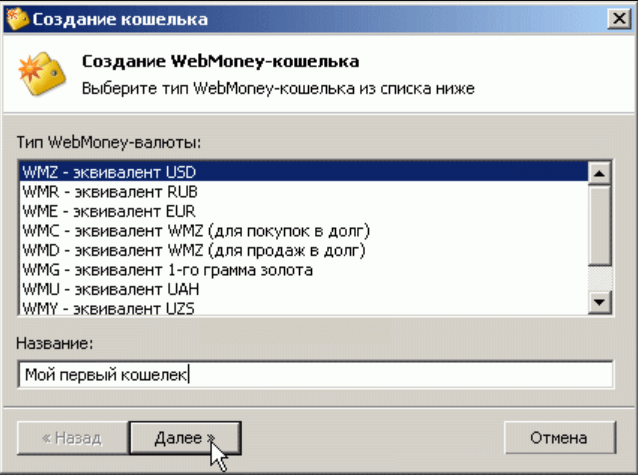
Новый электронный бумажник будет доступен во вкладке «Кошельки».
Регистрация в системе
Без регистрации на WebMoney не получится использовать возможности платформы. Чтобы получить доступ к функционалу кошелька, сделайте счет в нужной валюте. Для увеличения лимитов и открытия новых сервисов можно повысить аттестат.
Предварительно рекомендуется изучить правила работы с ресурсом, доступные операции, сервисы, затем зарегистрироваться на WebMoney (кошелек лучше делать в валюте, которая будет использоваться чаще остальных).
Указание личных данных
Для анонимного кошелька не требуется вписывать сведения о себе. При регистрации, кроме номера телефона, не запрашиваются персональные сведения. Более подробная информация о пользователе вводится при запросе повышения статуса кошелька.
Проверка электронного адреса
Email добавляется, когда клиент хочет получить формальный статус кошелька.
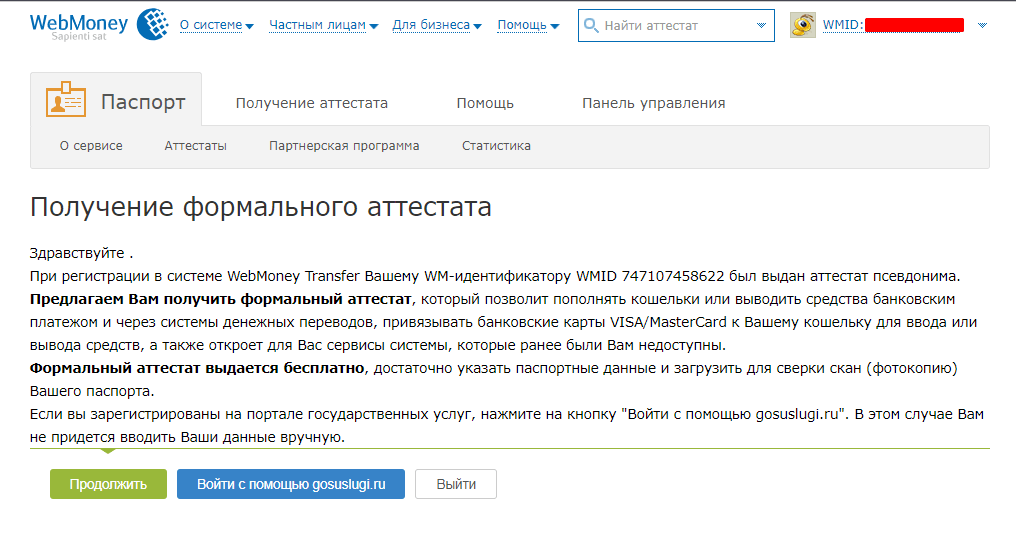
Чтобы ввести данные, нужно в пользовательском кабинете кликнуть по вкладке «Укажите адрес электронной почты».
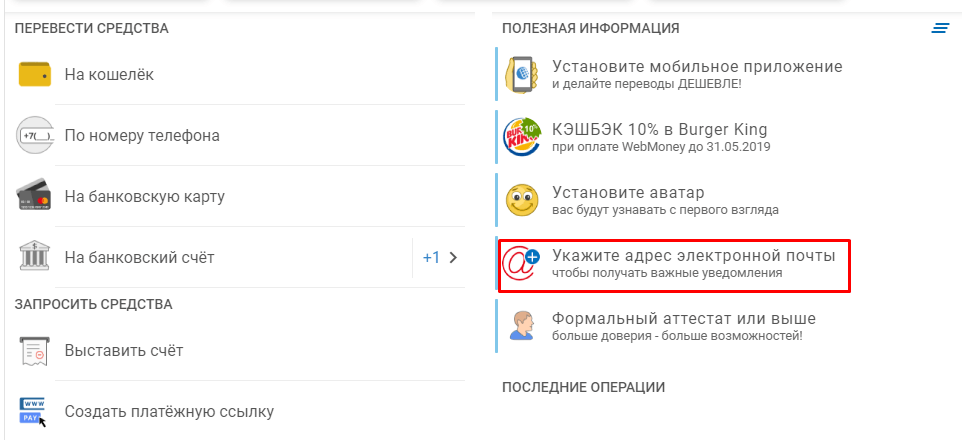
В новом окне откроется форма для получения нового уровня бумажника. Если клиент имеет проверенную учетную запись на портале Госуслуги, поднять статус можно с ее помощью. Для подтверждения email необходимо перейти по ссылке, которая придет в письме.
Проверка телефона
Перед тем как зарегистрироваться, нужно подготовить смартфон, поскольку на гаджет будет выслано сообщение. Секретный цифровой код, пришедший в СМС, нельзя никому говорить. Чтобы обезопасить аккаунт, рекомендуется после использования удалить уведомление.
Для подтверждения телефона в нужную строку в регистрационном окне вписывается числовое значение, отправленное системой. Если СМС долго не приходит или код введен неверно, можно запросить новое сообщение.
Создание пароля
Защитный password должен состоять из бессистемно расположенных букв латинского алфавита и цифр. Количество символов — от 7 до 30. Надежный пароль содержит заглавные и прописные буквы. Чтобы усложнить взлом, не рекомендуется:
- ставить цифры подряд;
- складывать буквы в слова;
- указывать важные даты, имена знаменитостей, друзей и родственников, вписывать значимые места, достопримечательности и т. д.
Пример хорошего пароля 1Glncy39Cyd2648fhyF, плохого — Anastasiya1998.
Методы управления WMID
Недостаточно знать, что такое WMR-кошелек и как его создать. Нужно разобраться, как пользоваться холдером ВебМани.
Параметры аккаунта
В персональном кабинете доступно регулирование метода входа в кошелек. Чтобы воспользоваться функцией, нужно:
- Кликнуть на номер WMID и во всплывшем окне выбрать «Настройки входа».
- В открывшейся форме выставить необходимые параметры.
- Нажать кнопку «Сохранить».
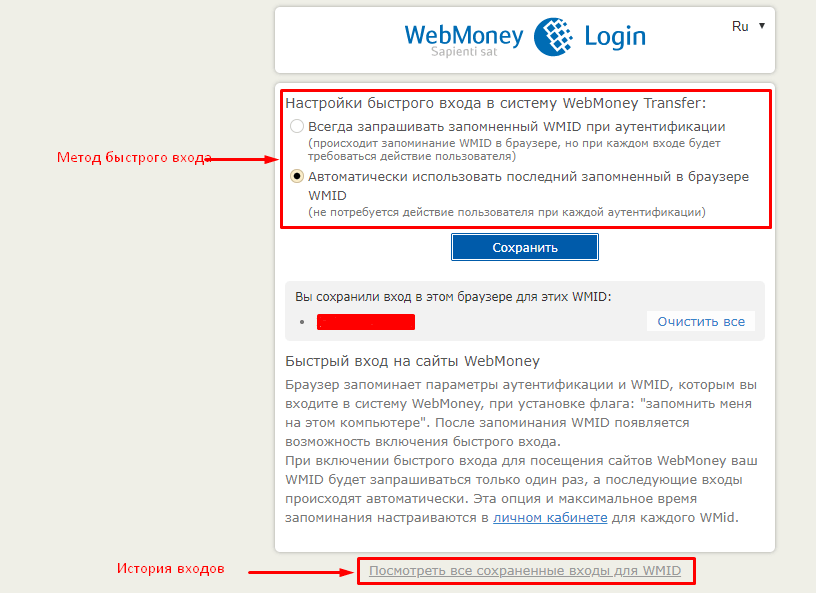
Остальные возможности доступны в разделе «Настройки» на пользовательском кабинете. Представлено 6 блоков:
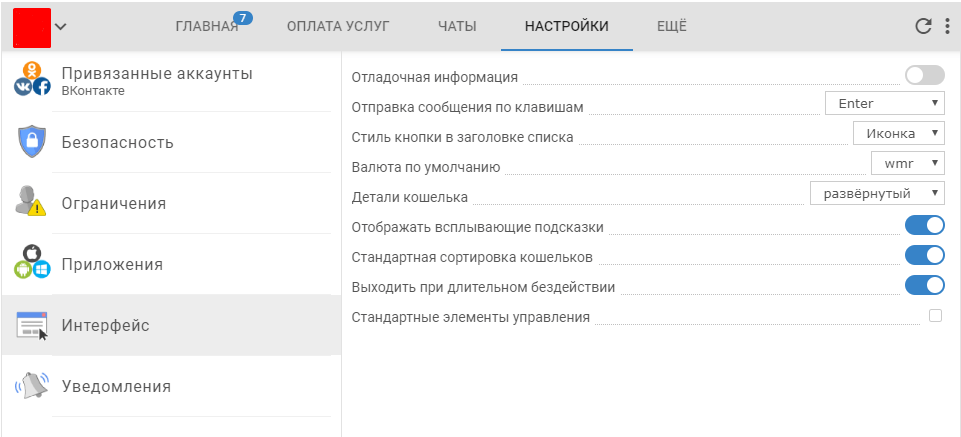
Для грамотного регулирования параметров необходимо понимать, что такое кошелек и как им пользоваться. В России набор настроек может немного отличаться от используемых в других странах.
Редактирование профиля
Чтобы поменять персональные сведения, нужно:
- Кликнуть на галочку возле аватарки.
- В открывшемся окне нажать «Еще» — «Редактировать».
Форма для редактирования открывается в новой странице. Здесь можно узнать: уровень аттестата кошелька, BL, дату регистрации. Для корректирования доступны:
- Ф.И.О.;
- дата рождения;
- пол;
- ИНН;
- СНИЛС;
- почтовый адрес и индекс;
- гражданство;
- контактные данные;
- паспортные сведения.
Перед тем как открыть счет, следует внимательно проверить, чтобы информация в профиле была заполнена верно.
Защитный сервис E-NUM
Чтобы начать использование ресурса, нужно:
- Перейти в раздел «Частным лицам» — «Безопасность» — «E-NUM: безопасная авторизация».
- Пользователя перебросит на сайт сервиса enum.ru.
- Для регистрации необходимо ввести email, привязанный к учетной записи в системе WM.
Ресурс позволяет использовать QR-код для безопасной аутентификации при входе в кабинет и подтверждения транзакций.
Смена метода управления
Для клиента, использующего стандартный кипер, доступно подключение иных версий:
- Classic;
- Light;
- Mobile.
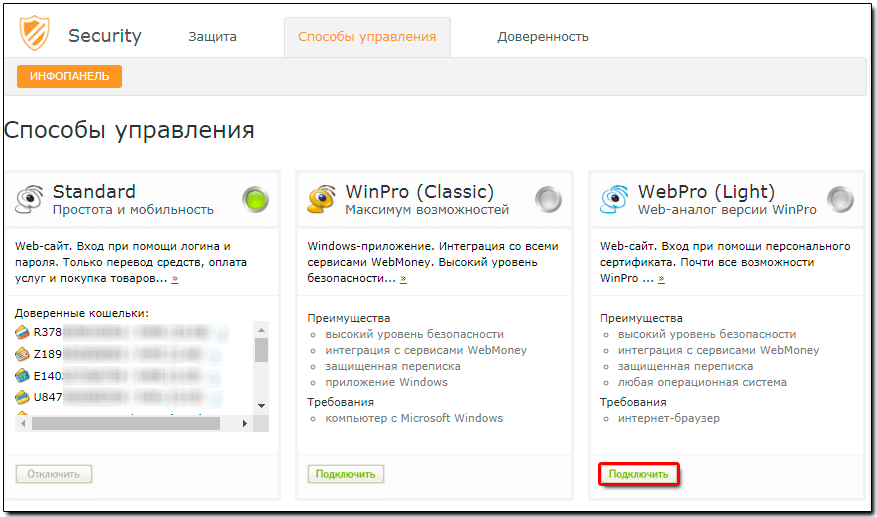
Инструкция по смене:
- Перейти на сайт сервиса безопасности security.webmoney.ru.
- Выбрать раздел «Способы управления».
- Отметить подходящий вариант из списка. Для продолжения процедуры требуется формальный аттестат или выше.